Page 1
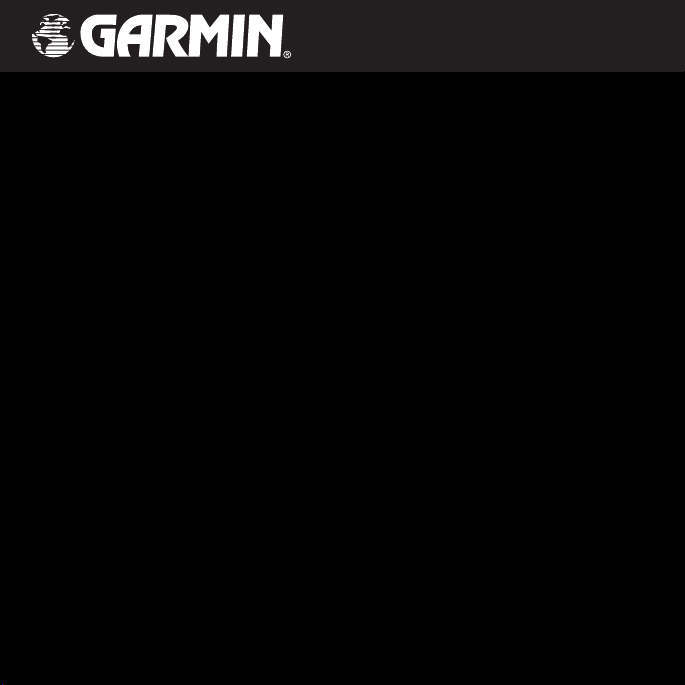
Edge
handleiding
™
205/305
Page 2
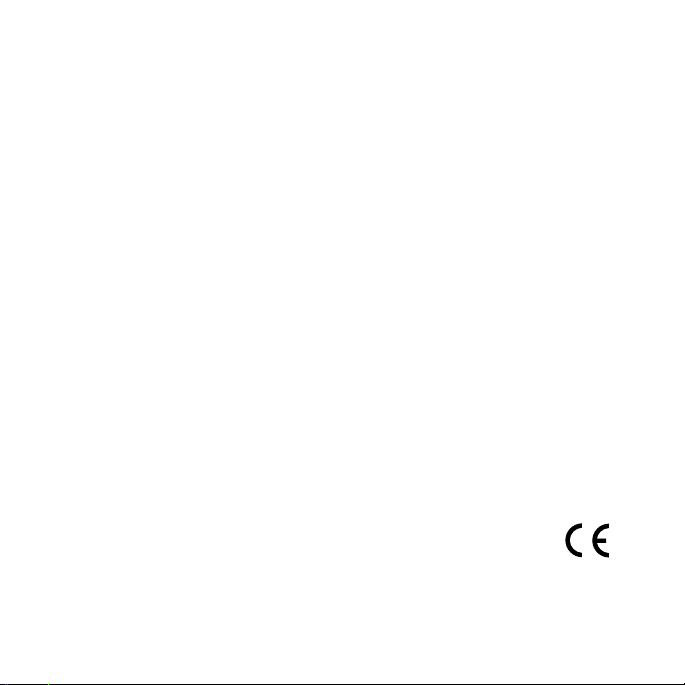
© Copyright 2005 Garmin Ltd. of haar dochterbedrijven.
Garmin International, Inc.
1200 East 151st Street
Olathe, Kansas 66062, U.S.A.
Tel. 913/397.8200 of 800/800.1020
f
Fax 913/397.8282
Garmin (Europe) Ltd.
Unit 5, The Quadrangle
Abbey Park Industrial Estate
Romsey, SO51 9DL, U.K.
Tel. 44/0870.8501241
Fax 44/0870.8501251
Garmin Corporation
No. 68, Jangshu 2nd Road
Shijr, Taipei County, Taiwan
Tel. 886/2.2642.9199
Fax 886/2.2642.9099
Alle rechten voorbehouden. Met uitzondering van zoals hier vermeld mag de inhoud van dit handboek
of een deel daarvan op generlei wijze worden vermenigvuldigd, gekopieerd, verzonden, verspreid,
gedownload of opgeslagen in enig opslagmedium voor welk doel dan ook zonder de uitdrukkelijke
en voorafgaande schriftelijke toestemming van Garmin. Garmin verleent hierbij de toestemming om
één enkele kopie van dit handboek te downloaden op een harde schijf of ander opslagmedium, om
te bekijken of om één kopie af te drukken of een eventuele revisie ervan, onder voorwaarde dat de
elektronische of afgedrukte kopie van het handboek de volledige tekst van deze auteursrechtelijke
mededeling bevat en verder dat elke ongeautoriseerde commerciële verspreiding van dit handboek of
eventuele revisie ervan ten strengste verboden is.
De informatie in dit handboek is onderhevig aan wijzigingen zonder berichtgeving vooraf. Garmin
behoudt zich het recht voor om zijn producten te wijzigen of te verbeteren en om veranderingen in dit
handboek aan te brengen zonder de verplichting om personen of organisaties hiervan op de hoogte te
stellen. Bezoek de Garmin website (www.garmin.com) voor de nieuwste updates en voor bijkomende
informatie betreffende het gebruik en de bediening van dit en andere Garmin producten.
Garmin®, Auto Lap® en Auto Pause® zijn geregistreerde handelsmerken en Edge™, GSC10™,
Virtuele partner™ en Garmin Training Center™ zijn handelsmerken van Garmin Ltd. of haar
dochterondernemingen en mogen niet worden gebruikt zonder de uitdrukkelijke toestemming
van Garmin.
Dit product bevat technologie die eigendom is van SiRF Technology, Inc. SiRF technologie is
beschermd door U.S. en andere patenten. SiRF, SiRFstar en het SiRF logo zijn geregistreerde
handelsmerken van SiRF Technology, Inc. SiRFstarIII en SiRF Powered zijn handelsmerken van SiRF
Technology, Inc.
April 2006 Onderdeelnummer 190-00580-00 Rev. A Gedrukt in België
Page 3
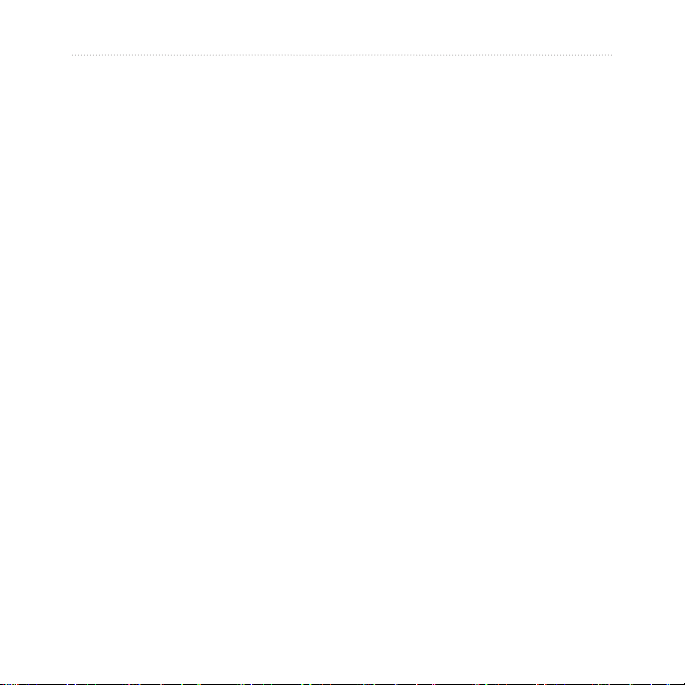
InleIdIng
Inleiding ............................... 5
Over deze handleiding .......5
Eerste gebruik..................... 6
De batterij opladen .............6
Plaatsen van de Edge ......10
De Edge instellen ............12
Satellietsignalen
ontvangen ....................13
Aanbrengen van de
hartslagmonitor ...........14
Plaatsen van de
GSC10TM Sensor ...........16
Gebruikersproel
instellen ........................ 19
Fietsproel instellen ........20
Verlichting en contrast
instellen ........................ 20
Training .............................. 22
Autopause/rde ..................22
Alarmen .............................24
Tijd en Afstand alarmen ... 24
Snelheid alarm ................. 25
Edge Handleiding 1
Hartslag alarm ................. 26
Cadans alarm .................. 27
Virtuele partner ................. 28
Workouts: Snel, Interval,
Geavanceerd ............... 29
Werken met workouts ...... 30
Snelle workouts ............... 30
Interval workouts .............. 33
Geavanceerde workouts .. 34
Ritten .................................39
Ritten creëren .................. 39
Ritten gebruiken ............... 40
Geschiedenis .................... 42
Geschiedenis bekijken ..... 42
Geschiedenis wissen ....... 45
Navigatie............................ 46
Navigeren op de kaart ...... 46
Locaties markeren en
zoeken .......................... 47
Navigeren met routes .......49
GPS-informatie bekijken .. 51
Over GPS ........................ 52
Page 4
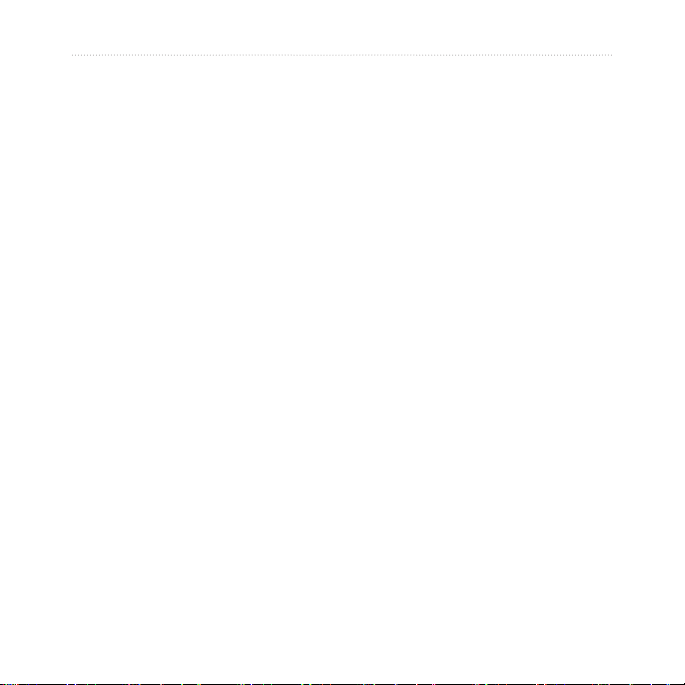
InleIdIng
Instellingen ........................ 53
Datavelden instellen .........53
Voorbeelden .....................54
Systeeminstellingen ........55
Gebruikersproel
updaten ........................59
Fietsproel wijzigen ......... 59
Zones instellen .................59
Snelheid zones ................ 59
Hartslag zones instellen ..60
Data opslag .......................62
Bijvoegsels........................ 63
Edge datavelden ............... 63
Edge accessoires .............69
Hartslag data bekijken .....70
Trainen met
Onderhoud van de Edge .. 77
Opbergen ......................... 77
Onderdompeling .............. 78
Productondersteuning ..... 78
Specicaties ....................78
Productregistratie ............80
Contacteer Garmin .......... 81
De batterij vervangen ....... 81
Veiligheidsinformatie ....... 82
Waarschuwing ................. 82
Opgelet ............................ 83
Beperkte garantie .............84
FCC conformiteit ..............85
Software
licentie-overeenkomst 87
Index .................................. 88
hartslag zones ............. 70
Sensorkoppeling ..............73
Trainen met cadans .........75
Barometrische
hoogtemeter .................75
Garmin Training Center ...76
2 Edge Handleiding
Page 5
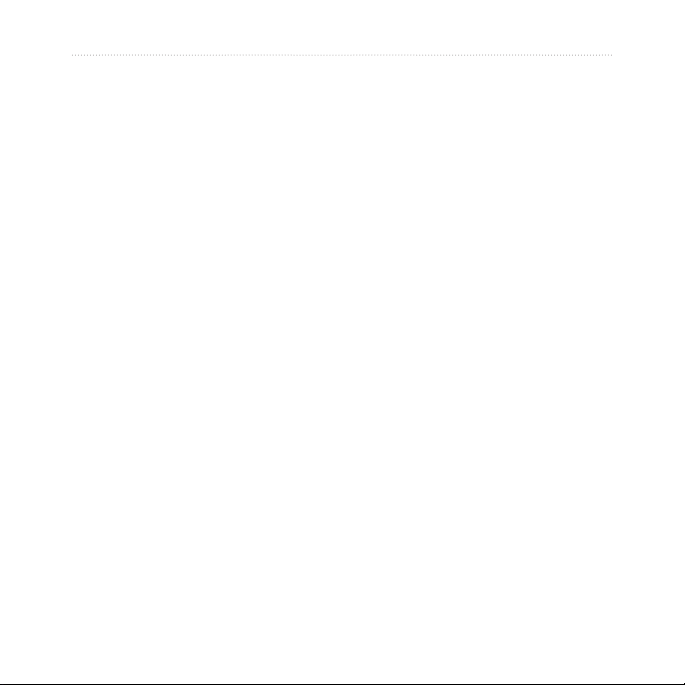
InleIdIng
InleIdIng
Gefeliciteerd met de aankoop
van uw Garmin® Edge™! Volg
uw etsactiviteiten op met deze
geavanceerde computer met
GPS-functie.
Over deze handleiding
Lees deze handleiding en
de Snelstartgids om de
mogelijkheden van uw Edge
optimaal te leren benutten.
Eerste gebruik–Uw Edge
opladen, de hartslagmonitor
en GSC10 snelheids- en
cadanssensor aanbrengen en de
Edge instellen voor uw eerste rit.
Training–Instellen van alarmen,
workouts en ritten samenstellen
op uw Edge.
Edge Handleiding 3
Geschiedenis–Bevat de Edge
geschiedenis data.
Navigatie–Leer de navigatiefuncties van uw Edge gebruiken:
hoe een plaats bewaren en
opzoeken, routes maken en de
satellietpagina bekijken.
Instellingen–Stel uw Edge zo in
dat hij aan uw eisen voldoet.
Bijvoegsels–Specicaties, rei-
nigen van het toestel, informatie
over Garmin Training Center™
en optionele accessoires. Lees
zeker de veiligheidsinformatie om
te weten hoe u uw Edge veilig en
verantwoord kunt gebruiken.
Index–Een duidelijke index per
onderwerp.
Page 6

eerste gebruIk
eerste gebruIk
Volg de instructies in dit hoofdstuk om uw Edge in gebruik te
nemen.
De batterij opladen
OPMERKING: De Edge moet
uitgeschakeld worden tijdens het
opladen.
WAARSCHUWING: Zorg dat de
mini USB poort en de afschermkap
goed droog zijn voordat u het
toestel aansluit op de lader of op uw
computer, om corrosie te voorkomen.
Om de Edge op te laden:
1. Open het afschermkapje van
de mini USB poort aan de
achterkant van het toestel.
De Edge is uitgerust met een
ingebouwde lithium-ion batterij
die u kunt opladen met de
netvoeding die u vindt in de
verpakking. U kunt de Edge ook
mini USB poort met
afschermkapje
opladen via de USB-kabel en uw
computer. Laat de Edge minstens
drie uren opladen voordat u hem
begint te gebruiken.
4 Edge Handleiding
Page 7
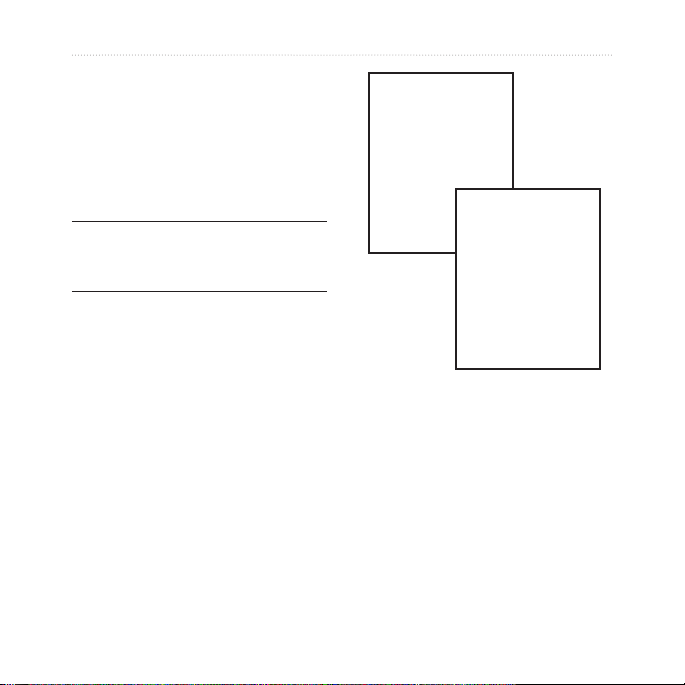
2. Neem de A/C netvoeding uit
de verpakking en plug de
mini USB stekker in de mini
USB poort van uw Edge. Plug
daarna de netvoeding in een
stopcontact.
OPMERKING: Het toestel zal niet
opladen buiten het temperatuurbereik
van 0°C–50°C.
3. Als de batterij volledig is
opgeladen, kunt u het toestel
ongeveer 12 uren gebruiken.
eerste gebruIk
Edge Handleiding 5
Page 8
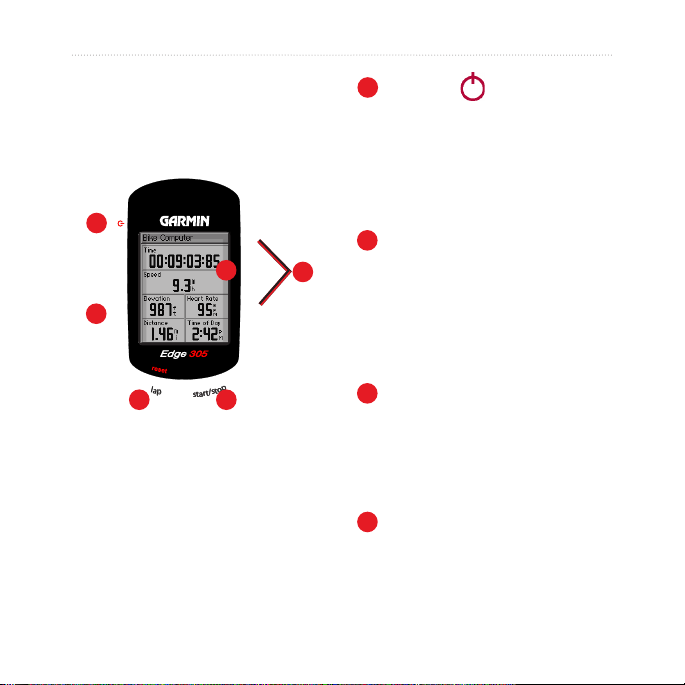
eerste gebruIk
S
T
A
R
T
S
T
O
P
S
T
A
R
T
S
T
O
P
S
T
A
R
T
S
T
O
P
L
A
P
L
A
P
MODE
Toetsen
1
aan/uit
•
Ingedrukt houden om de
Edge aan/uit te zetten.
• Kort indrukken om
de schermverlichting
1
2
6
5
aan/uit te zetten.
mode
• Van modus wisselen
• Terugkeren naar vorige
2
pagina
•
Ingedrukt houden om een
ander proel te kiezen
3
3
4
reset/lap
•
Ingedrukt houden
om
timer te resetten
• Drukken om nieuwe
ronde te starten
4
start/stop
Timer starten/stoppen
6 Edge Handleiding
Page 9
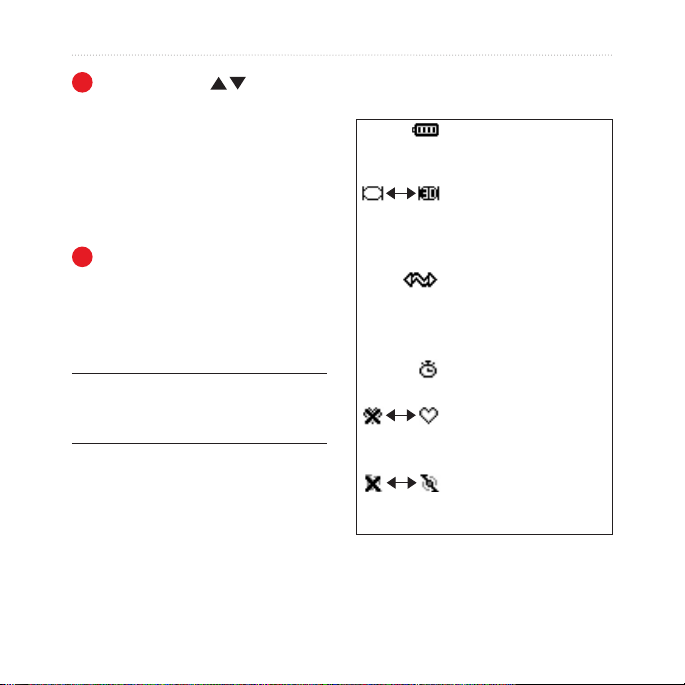
5
pijltoetsen
• Drukken om een optie
te kiezen
• Bladeren door menu’s
en datavelden
• Contrast regelen op de
Satellietpagina
6
enter
Drukken om een
optie te activeren of
een boodschap te
bevestigen
OPMERKING: Druk tegelijkertijd op
mode en reset/lap om het toestel te
resetten.
eerste gebruIk
Symbolen
Batterij symbool geeft
de toestand van de
batterij aan
Satelliet symbool gaat
van blanco naar 3D
als er satellietsignalen
worden ontvangen
USB symbool verschijnt
als de Edge verbonden
is met uw PC via de
USB-kabel
Timer symbool verschijnt als de timer start
Hartslag constant
(geen knipperende X)
bij ontvangen van data
Cadans symbool
constant bij ontvangen
van data
Edge Handleiding 7
Page 10
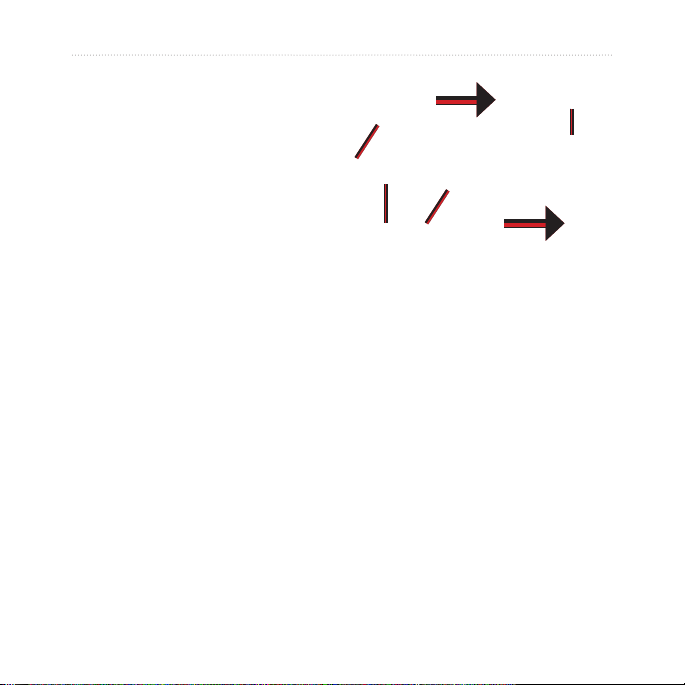
eerste gebruIk
Plaatsen van de Edge
Voor de beste resultaten moet
grendel
wig
(optie)
de Edge met het scherm naar
de hemel gericht staan. Zo kan
de GPS-antenne de satellietinformatie snel verzamelen.
De etsbeugel kan worden
gemonteerd op de stuurpen of
op het stuur. De plaatsing op
de stuurpen (hier getoond) is
steviger. De optionele wig kan
onder de mount worden geplaatst
om het toestel onder een andere
hoek te plaatsen.
Om de Edge op de stuurpen te
monteren:
1. Plaats de wig op de stuurpen
en de etsbeugel op de wig.
etsbeugel
Bij horizontaal stuur: Verwijder
het bovenste deel van de beugel,
verdraai het 90 graden en plaats
het terug. Ga verder met stap 2.
Bij stuur met diameter kleiner
dan 1 duim (25.4mm): Plaats
het rubber stuk onder de beugel,
zodat die past op het stuur.
Hierdoor kan de beugel ook niet
meer verschuiven. Ga verder met
stap 2.
Zorg dat de grendel aan de
linkerkant zit.
8 Edge Handleiding
Page 11
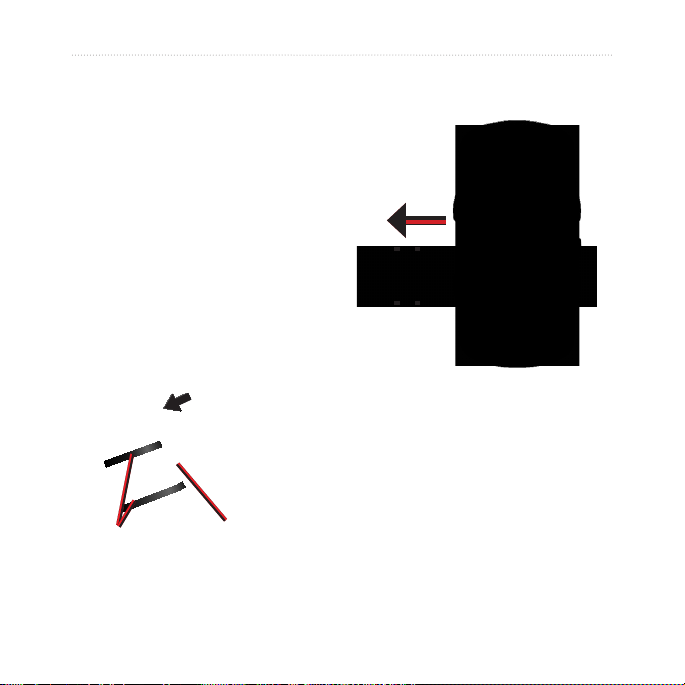
eerste gebruIk
2. Maak de beugel stevig vast
met twee kabelbandjes. Let
4. Schuif het toestel naar links in
de beugel totdat het vastklikt.
op dat de kabelbandjes door
de twee delen van de beugel
gaan.
3. Breng de Edge in lijn met
de beugel, met het toestel
verticaal.
Bovenaanzicht met de Edge op een
horizontale stang gemonteerd
Om de Edge uit de beugel te
nemen:
Druk de grendel naar beneden en
schuif het toestel naar rechts.
kabelbandjes
Edge Handleiding 9
grendel
Page 12
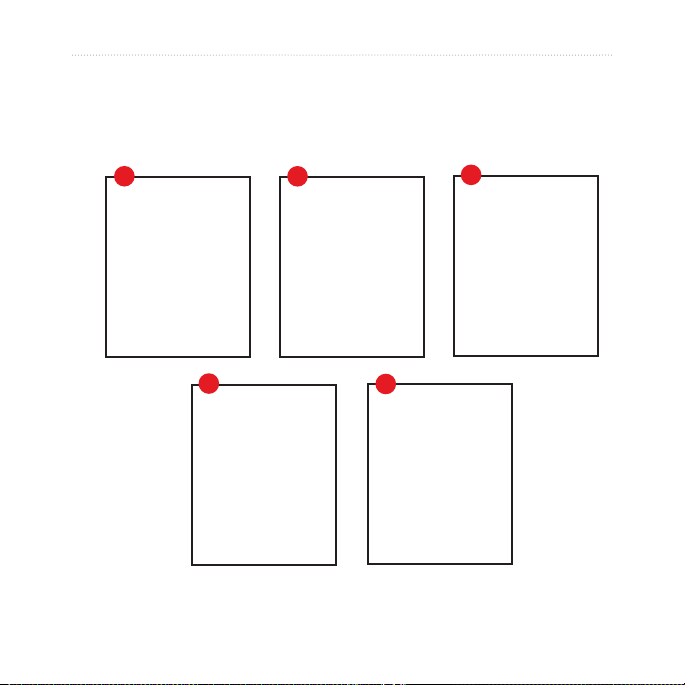
eerste gebruIk
De Edge instellen
Als u de Edge voor de eerste keer aanzet, verschijnen de volgende
instelschermen. Volg de instructies op het scherm:
1
4
Scherm 4 en 5
verschijnt enkel
bij de Edge 305
10 Edge Handleiding
2
5
3
Page 13
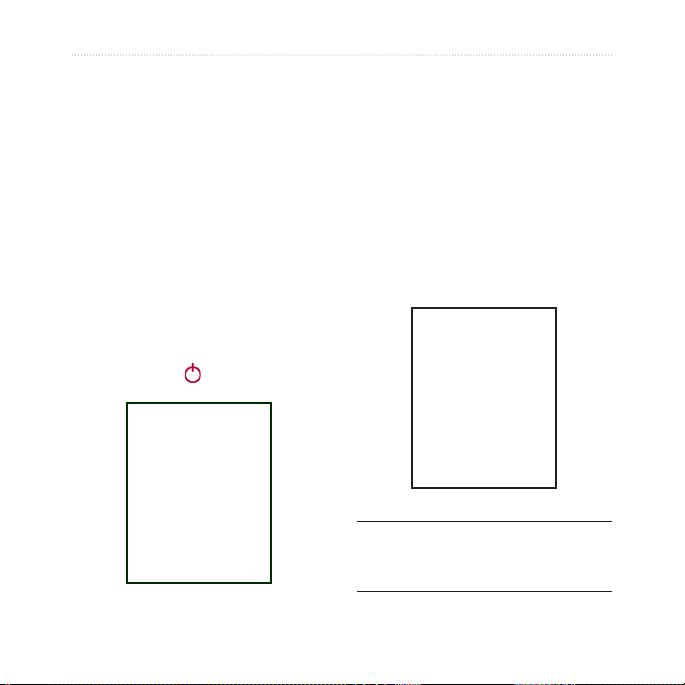
eerste gebruIk
Satellietsignalen
ontvangen
Voordat u de Edge begint
te gebruiken, moet hij de
satellietsignalen verzamelen. Dit
kan 30 tot 60 seconden duren.
Om satellietsignalen te
ontvangen:
Ga naar een open zone
buiten, weg van hoge
gebouwen en bomen. Houd
de Aan/uit toets ingedrukt.
Edge Handleiding 11
Op de Satellietpagina
knipperen de beschikbare
satellieten terwijl de Edge de
signalen ontvangt. De reeds
ontvangen satellieten en
bijhorende balken worden vol.
De GPS-nauwkeurigheid
verschijnt bovenaan de
pagina.
OPMERKING: U kunt de GPS
ontvanger uitschakelen om de Edge
binnenshuis te gebruiken. Zie blz. 55.
Page 14
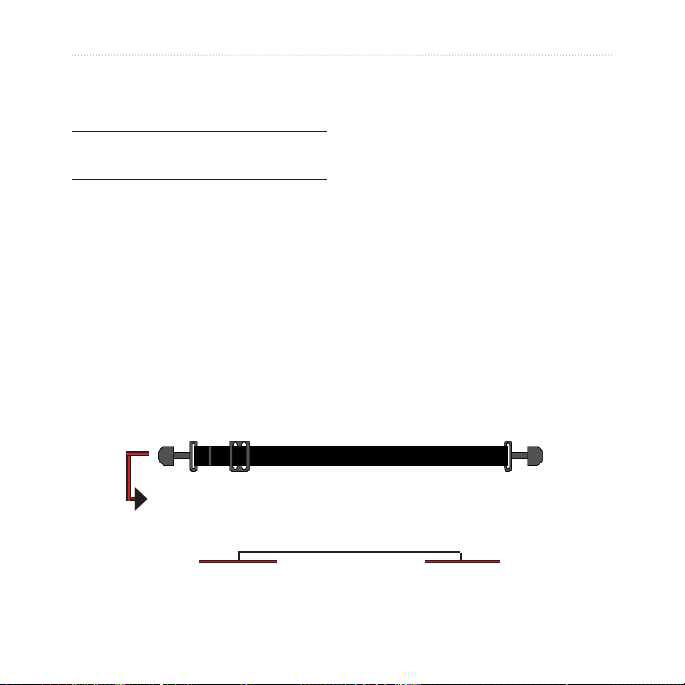
eerste gebruIk
Aanbrengen van de
hartslagmonitor
OPMERKING: De hartslagmonitor is
enkel een accessoire bij de Edge 305
Draag de hartslagmonitor
direct op de huid, net onder de
borstkast. Hij moet stevig genoegHij moet stevig genoeg
zitten om niet te verschuiven
tijdens uw workout. Om tijdensOm tijdens
uw workout hartslaginformatie
te zien op uw Edge, moet u dit
dataveld toevoegen op één van
de datapagina’s. Zie blz. 53
12 Edge Handleiding
voor meer informatie over het
aanpassen van de datavelden op
uw Edge.
De hartslagmonitor aanbrengen:
1. Druk één tab van deDruk één tab van de
elastische band door
een opening van de
hartslagmonitor.
2. Bevochtig beide sensorenBevochtig beide sensoren
op de achterzijde van de
hartslagmonitor om een goed
contact te krijgen tussen uw
lichaam en de zender.
sensors
Page 15
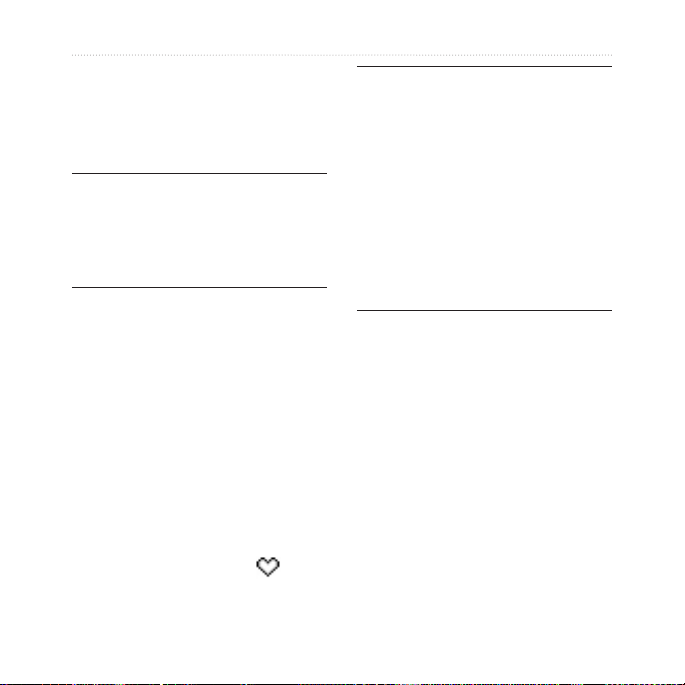
eerste gebruIk
3. Bevestig de band aanBevestig de band aan
de andere zijde van de
hartslagmonitor, rond uw
borstkast.
OPMERKING: Als u problemen
ondervindt met foutieve
hartslagweergave (vooral etsers),
breng dan de zender aan op uw rug
of gebruik elektrode-gel.
TIP: Zorg dat u niet in de buurt bent
van andere hartslagmonitors terwijl
de Edge zich probeert te “koppelen”
met uw hartslagmonitor. Als de Edge
gekoppeld is met uw hartslagmonitor
en hartslaggegevens laat zien, kunt
u zonder problemen in de buurt van
andere hartslagmonitors komen. Voor
meer informatie over het koppelen,
storingen en troubleshooting,
zie blz. 70-74.
4. Pas de lengte van de bandPas de lengte van de band
zo aan dat de sensor stevig
aansluit tegen uw lichaam..
5. Zet de Edge aan.
6. Breng het toestel binnen
het bereik (3 meter) van
de hartslagmonitor. De
hartslagmonitor stuurt
automatische uw hartslag
door naar de Edge en
het hartslagsymbool
verschijnt (niet knipperend).
Edge Handleiding 13
Page 16

eerste gebruIk
Plaatsen van de
GSC10TM sensor
OPMERKING: De GSC10 is enkel
een accessoire bij de Edge 305.
Om de GSC10 te monteren:
1. Plaats de GSC10 op het
achterframe. Maak de GSC10
voorlopig vast met twee
kabelbandjes.
De GSC10 aanbrengen
Bij de Edge 305 CAD zit
een draadloze snelheids- en
cadanssensor. Beide
magneten moeten in lijn
met de markering worden
gemonteerd voordat de
Edge data kan ontvangen.
14 Edge Handleiding
GSC10 op achterframe
1
merkteken
resettoets
kabelbandjes
Page 17
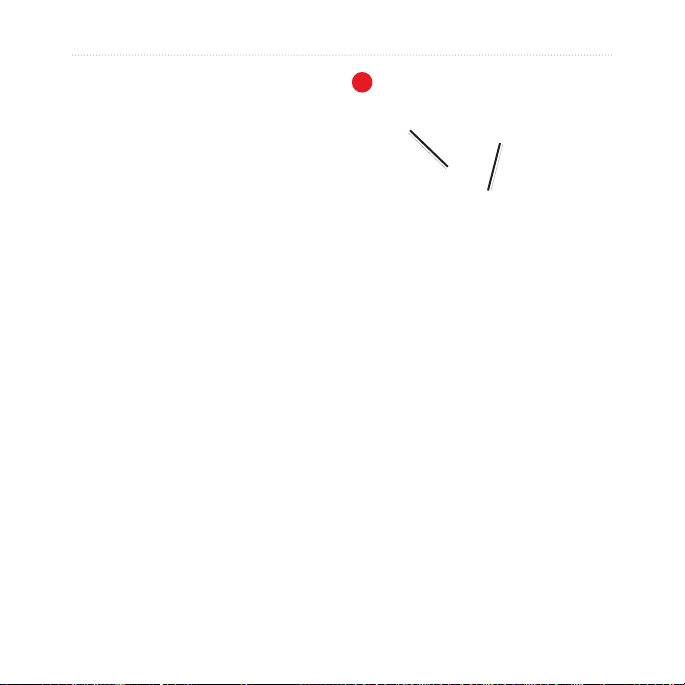
eerste gebruIk
2. Breng de zelfklevende
trappermagneet
2
trappermagneet aan op de
trapper met een kabelbandje.
kabelbandje
markering
Zorg dat de trappermagneet
tot op max. 5 mm van de
GSC10 nadert en dat de
markering op de magneet
samenvalt met de markering
op de GSC10.
3. Schroef de spaakmagneet los
van het plastic stuk. Breng
de spaak in de groef van
het plastic stuk en draai de
magneet lichtjes aan. Als er
niet genoeg ruimte is tussen
sensorarm en spaak, mag de
4. Draai de sensorarm los en
verplaats hem tot binnen 5
mm van de spaakmagneet. U
kunt ook de GSC10 kantelen
om hem dichter bij de
magneten te brengen .
magneet van de GSC10 weg
worden gedraaid. Zorg dat
de magneet in lijn valt met de
markering op de sensorarm.
Edge Handleiding 15
Page 18
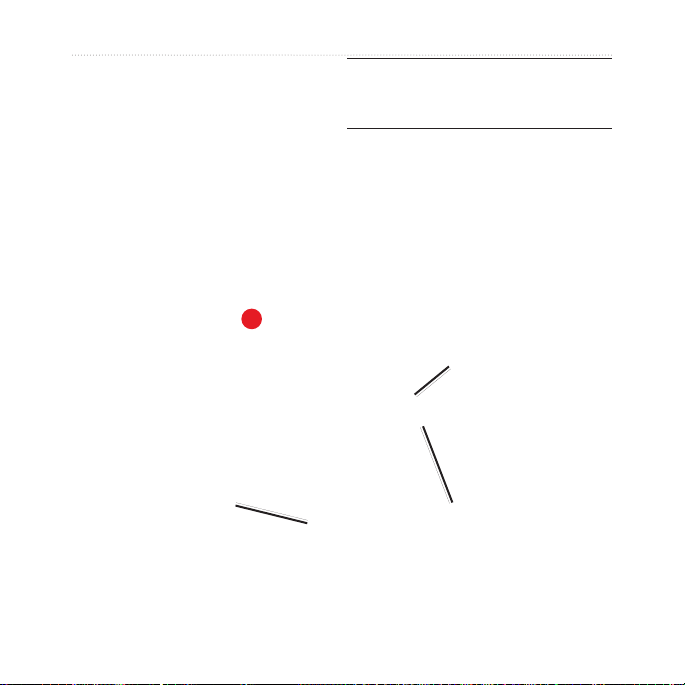
eerste gebruIk
5. Druk op de Reset toets van de
GSC10. De LED wordt rood
en daarna groen. Beweeg de
trappers om de sensoruitlijning
te testen. De rode LED
knippert telkens als de trapper
voorbij de sensor komt en
de groene LED knippert als
de wielmagneet voorbij de
sensorarm komt.
3
spaakmagneet op wiel
trapper-
magneet
OPMERKING: Zo kunt u de eerste 60
slagen testen. Druk opnieuw op Reset
als u nog meer wilt testen.
6. Als alles goed is uitgelijnd
en correct werkt: trek de
kabelbandjes vast en
zet de sensorarm en de
spaakmagneet vast.
spaak-
magneet
sensorarm
markering
16 Edge Handleiding
Page 19
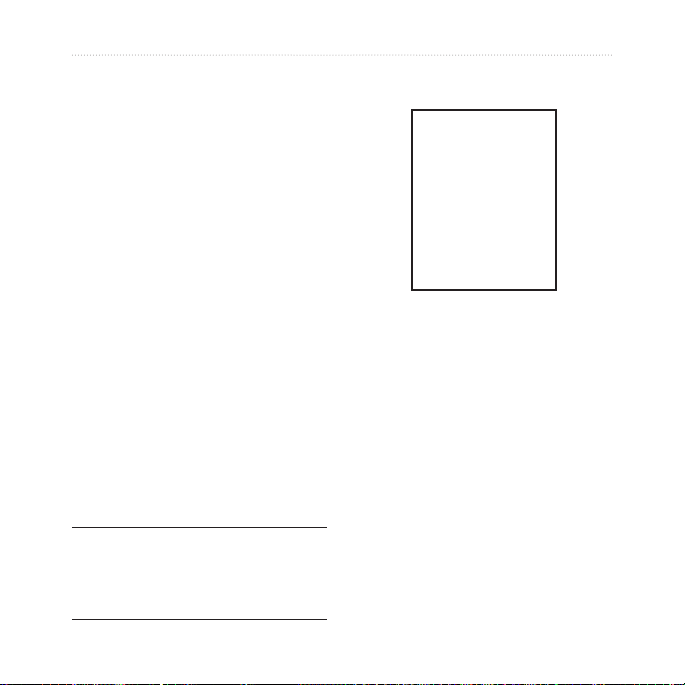
Stel uw Gebruikers-
proel in
De Edge gebruikt uw informatie
om uw calorieverbruik
te berekenen. Stel uw
gebruikersproel in voordat u de
Edge begint te gebruiken, zodat
uw workoutgegevens correct
worden geregistreerd.
eerste gebruIk
Om uw gebruikersproel in te
stellen:
1. Druk op mode om naar het
Hoofdmenu te gaan.
2. Selecteer Instellingen >
Gebruikersproel.
3. Vul uw Geslacht,
Geboortedag en Gewicht in.
TIP: Als u klaar bent met opties
selecteren of waardes invullen, druk
op mode om het veld of de pagina te
verlaten.
Edge Handleiding 17
Als u uw gebruikersproel voor
de eerste keer invult (Edge 305
met hartslagmonitor), verschijnt
er een Max HS boodschap.
Selecteer Ja om de maximum
hartslagberekening te wijzigen op
basis van uw gebruikersproel.
Page 20
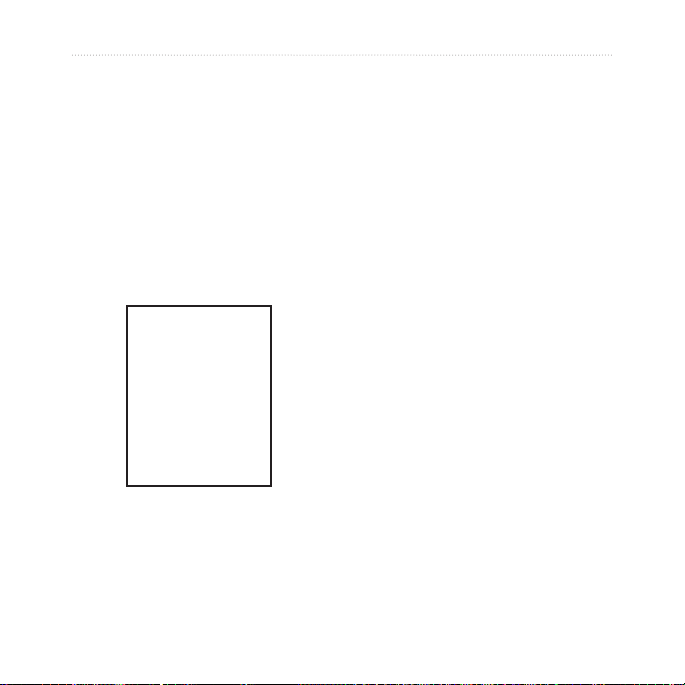
eerste gebruIk
Stel uw etsproel in
U kunt max. drie etsproelen
instellen.
Om uw etsproel in te stellen:
1. Druk op mode om naar het
Hoofdmenu te gaan.
2. Selecteer Instellingen >
Fiets proel.
5. Als u een Edge 305 bezit
met GSC10 snelheids- en
cadanssensor op uw ets,
selecteer dan Sensor
gemonteerd.
6. Kies in het veld Wielmaat de
optie Auto om de GSC10 uw
wielmaat automatisch te laten
bepalen aan de hand van
GPS data of kies Gebruiker
om uw wielmaat zelf in te
vullen.
Verlichting en contrast
instellen
Om de weergave van de Edge
in te stellen:
1. Druk op mode om naar het
3. Selecteer het etsproel dat u
wilt gebruiken.
4. Vul het Gewicht in.
18 Edge Handleiding
Hoofdmenu te gaan.
2. Selecteer Instellingen >
Weergave.
Page 21
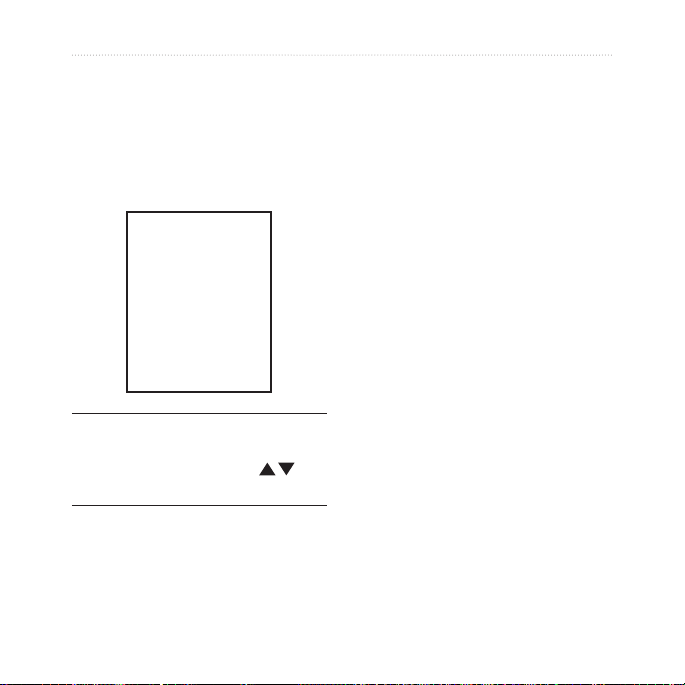
3. Selecteer de verlichtingsduur
van het scherm. Kies een
korte tijd om de batterij te
sparen.
4. Stel het contrast in.
OPMERKING: U kunt het
contrast ook instellen door op de
Satellietpagina op de pijlen te
drukken.
eerste gebruIk
Edge Handleiding 19
Page 22
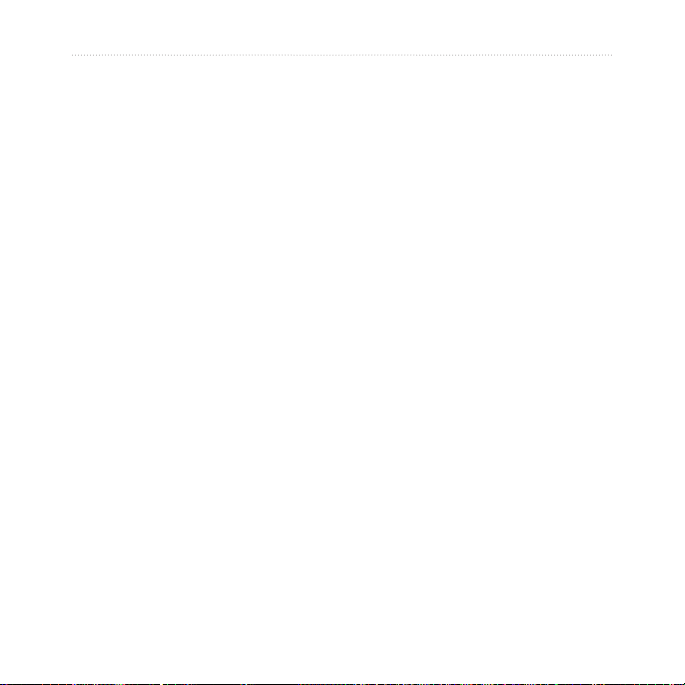
traInen
traInen
De Edge biedt u verschillende
trainingfuncties en instellingen.
Gebruik uw Edge om doelstellingen en alarmsignalen in
te stellen, te trainen met uw
Virtuele Partner™, workouts te
programmeren en ritten te plannen.
Autopauze/ronde
U kunt de Edge zo instellen dat de
timer automatisch pauzeert als u
stilstaat of als uw snelheid onder
een bepaalde waarde daalt. Deze
instelling is vooral handig als uw
parcours langs verkeerslichten
loopt of andere plaatsen waar u
moet stoppen of vertragen.
Met Autopauze ingeschakeld
registreert de Edge de pauzetijd
als rusttijd en de pauzeafstand als
20 Edge Handleiding
rustafstand. Om deze velden aan
een pagina toe te voegen, zie blz.
53.
U kunt Auto Lap Trigger gebruiken
om automatisch een ronde te
markeren op een specieke positie
of na een specieke afstand.
Deze instelling is handig om uw
prestaties te vergelijken over
verschillende onderdelen van een
training (b.v. elke kilometer of op
een bepaalde heuvel).
Autopauze/ronde instellen:
1. Druk op mode om naar het
Hoofdmenu te gaan.
2 Selecteer Training >
Autopause/rde.
3. Kies bij Autotimer pauze
voor Zodra gestopt of
Gebruiker snelhd om zelf
een waarde in te vullen.
Page 23
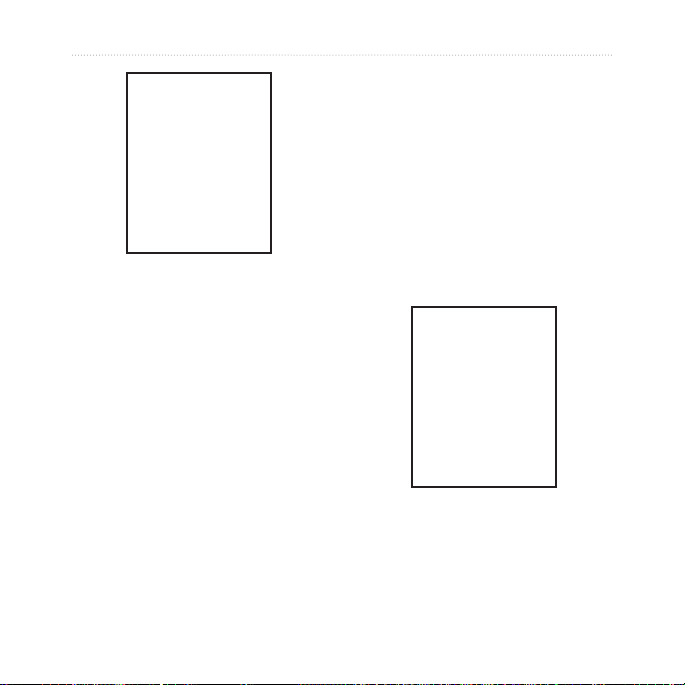
4. Kies bij Autoronde waarde
Op afstand om een waarde
in te vullen of Op positie om
een optie te kiezen:
• Alleen bij drukk.–de
rondeteller reageert als u
op de toets lap drukt en
telkens als u deze locatie
opnieuw voorbijrijdt.
• Start & ronde–de
rondeteller reageert op
de GPS-locatie waar u op
de toets start drukt en op
traInen
andere locaties tijdens de
rit waar u op lap drukt.
• Markeer & ronde–de
rondeteller reageert op
een specieke GPS-locatie
die u markeert voordat de
rit begint en op andere
locaties tijdens de rit waar
u op lap drukt.
5. Druk meermaals op mode om
terug te keren.
Edge Handleiding 21
Page 24
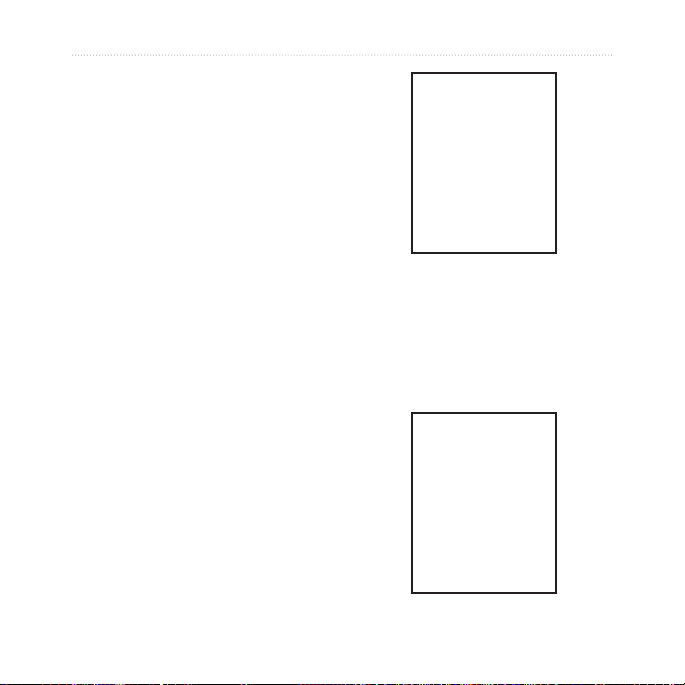
traInen
Alarmen
U kunt de Edge alarmen
gebruiken om te trainen op een
bepaalde tijd, afstand, snelheid,
hartslag of cadans.
Tijd en Afstand alarmen
Tijd en afstand alarmen zijn
handig bij lange workouts, als u
wilt trainen over een bepaalde tijd
of afstand. Als u uw doel bereikt,
laat de Edge een pieptoon horen
en u ziet een boodschap.
Om een Tijd/afst. alarm in te
stellen:
1. Druk op mode om naar
het Hoofdmenu te gaan.
Selecteer Training.
2. Selecteer Alarmen > Tijd/
afst. alarm.
3. Kies Eenmaal of Herhaal in
4. Stel een tijd in onder Alarm
het veld Tijd alarm.
bij.
22 Edge Handleiding
Page 25
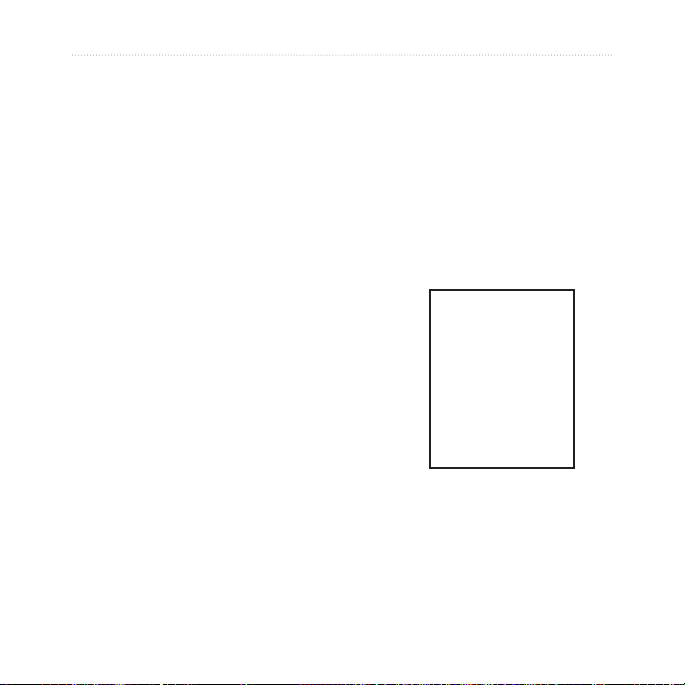
traInen
5. Kies Eenmaal of Herhaal in
het veld Afstand alarm.
6. Stel een afstand in onder
Alarm bij.
7. Druk meermaals op mode om
terug te keren.
Snelheid alarm
Snelheid alarm waarschuwt u als
u onder of boven een bepaalde
ingestelde snelheid komt tijdens
uw training.
Het snelheid alarm maakt gebruik
van Snelheid zones die u kunt
opslaan in uw Edge. Voor meer
informatie over het instellen van uw
Snelheid zones, zie blz. 59.
Edge Handleiding 23
Een snelheid alarm instellen:
1. Kies Training in het
Hoofdmenu.
2. Alarmen > Snelheid alarm.
3. Kies bij Hoge snelheid alarm
een Snelheid zone of kies
Gebruiker om zelf een waarde
in te vullen.
4. Doe hetzelfde bij Lage
Snelheid alarm.
5. Druk meermaals op mode om
terug te keren.
Page 26
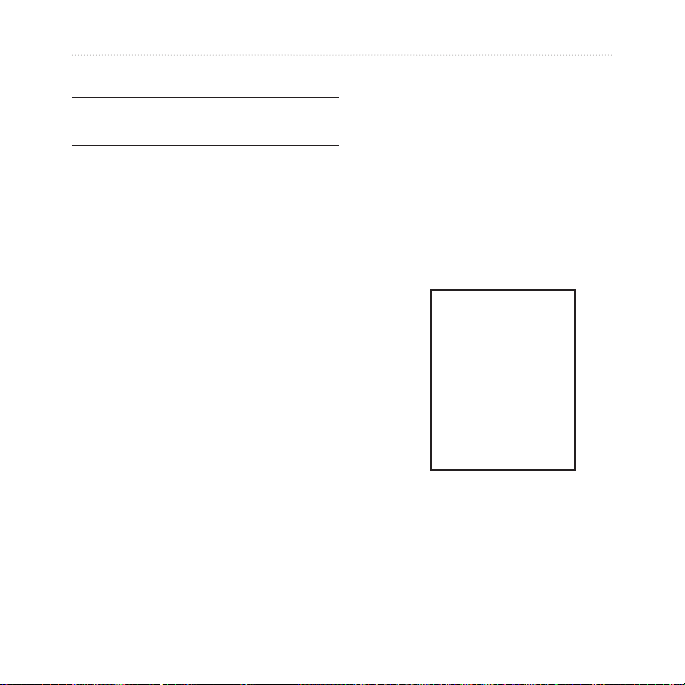
traInen
Hartslag alarm
OPMERKING: Hartslag alarm is enkel
beschikbaar op de Edge 305.
Om hartslag alarm in te stellen:
1. Druk op mode om naar het
Hoofdmenu te gaan en kies
Training.
Zoals bij snelheid alarm,
waarschuwt het hartslag alarm u
als uw hartslag onder of boven een
bepaald aantal slagen per minuut
(bpm) komt.
2. Kies Alarmen > HS alarm.
3. Kies bij Min HS alarm een
zone of kies Gebruiker om zelf
een waarde in te vullen.
Hartslag alarm kan u ook
waarschuwen als uw hartslag
buiten een bepaalde hartslag zone
valt. De vijf meestal gebruikte
hartslag zones kunnen u helpen bij
het bepalen van de intensiteit van
uw workout. Voor meer info over
het instellen van hartslag zones,
zie blz. 60. Voor meer informatie
over het trainen met hartslag
zones, zie blz. 70.
4. Herhaal dit voor Max HS
alarm. De maximum waarde
bedraagt 235 bpm.
24 Edge Handleiding
Page 27
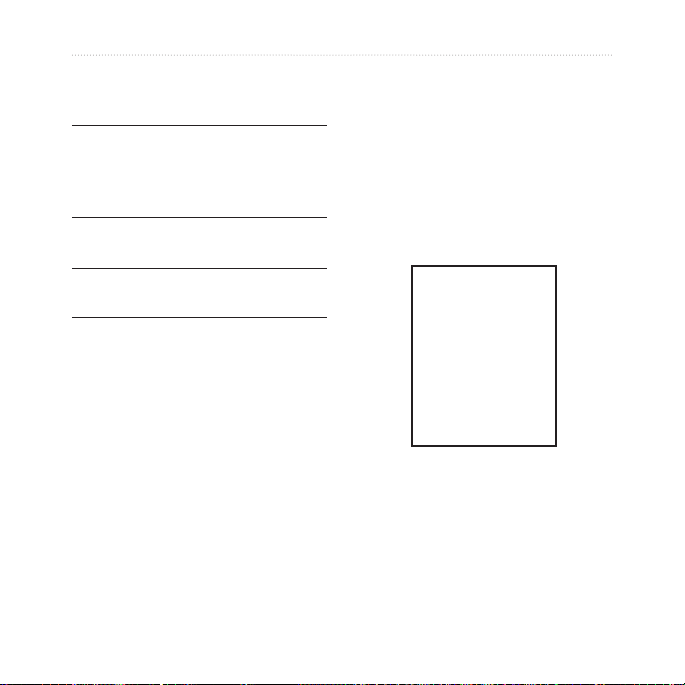
traInen
5. Druk meermaals op mode om
terug te keren.
OPMERKING: Bij het manueel
instellen van hartslagwaardes
moeten de min. en max. alarmen
minstens 5 bpm uit elkaar liggen.
2. Kies Alarmen > Cadans
alarm.
3. Zet Snel cadans alarm op
Aan.
4. Vul een waarde in bij Alarm
boven. De maximum waarde
is 255.
Cadans alarm
OPMERKING: Cadans alarm is enkel
beschikbaar op de Edge 305.
Zoals bij snelheid alarm waarschuwt het cadans alarm u als
uw cadans onder of boven een
bepaald aantal omwentelingen
per minuut (rpm) komt. Voor meer
informatie over het trainen met
cadans, zie blz. 75.
Cadans alarm instellen:
1. Druk op mode om naar het
Hoofdmenu te gaan en kies
Training.
Edge Handleiding 25
5. Herhaal dit voor het Alarm
onder.
6. Druk meermaals op mode om
terug te keren.
Page 28
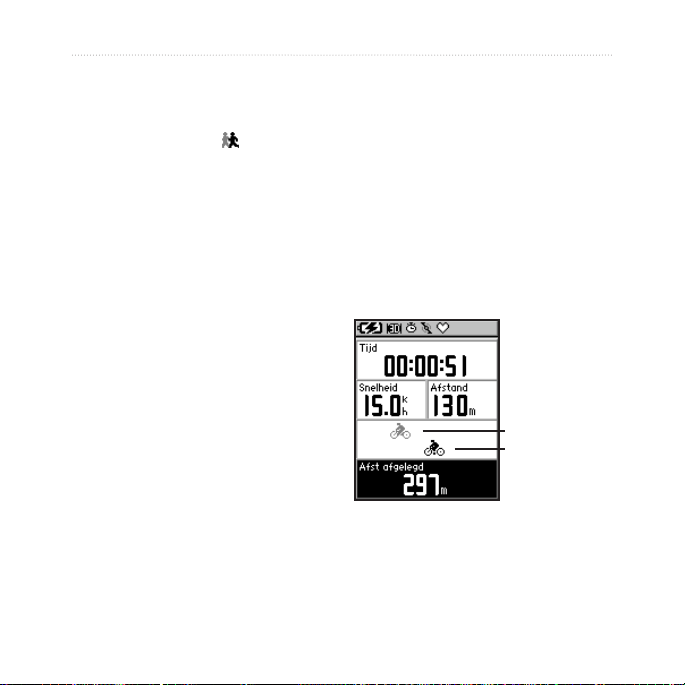
traInen
Trainen met uw
Virtuele partner
Uw Virtuele partner is een
unieke functie die u helpt bij het
bereiken van uw doelstellingen..
Uw Virtuele partner neemt het
tegen u op; hij “rijdt” (bovenste
guurtje) naast u. Uw huidige tijd,
snelheid, afstand en afstand van
uw Virtuele partner verschijnen
op de Workout pagina. Als u voor
uw Virtuele partner rijdt, is de
achtergrond van het onderste
veld wit. Als u achter hem rijdt, is
de achtergrond zwart (zoals op
de guur hiernaast).
26 Edge Handleiding
Om Virtuele partner gegevens
te zien:
1. Stel een snelle workout of een
rit op.
2. Ga met mode naar de
Workout of Rit pagina.
3. Druk op start.
4. Druk op enter om door de
datapagina’s te bladeren.
Virtuele partner
U
Page 29

traInen
Om Virtuele partner uit te
schakelen:
1. Druk op mode om naar het
Hoofdmenu te gaan.
2. Selecteer Training > Virtuele
partner.
3. Kies Uit in het veld Virtuele
partner.
Edge Handleiding 27
Workouts: Snel,
Interval, Geavanceerd
Kies in het Hoofdmenu Training
> Workouts en het gewenste
type van workout.
De workouts Snel en Interval
worden telkens vervangen als u
een nieuwe workout van hetzelfde
type start. Geavanceerde workouts kunt u bewaren, bewerken
en uitwisselen tussen Training
CenterTM en uw Edge.
Page 30

traInen
Werken met Workouts
Druk tijdens uw workout op mode
om naar de Workout datapagina
te gaan. Als alle stappen van uw
workout voltooid zijn, verschijnt
de boodschap “Workout
beëindigd!”.
Om een workout voortijdig te
beëindigen:
1. Druk op mode om naar het
Hoofdmenu te gaan.
2. Selecteer Training > Stop
Workout.
Om een stap van een workout
voortijdig te beëindigen:
Druk op lap/reset.
28 Edge Handleiding
Snelle workouts
U kunt op uw Edge snel een
uitdagende workout instellen met
de volgende criteria:
• Afstand en tijd
• Tijd en snelheid
• Afstand en snelheid
Page 31

Een snelle workout instellen
met tijd en afstand:
1. Druk op mode om naar
het Hoofdmenu te gaan.
Selecteer Training.
2. Kies Workouts > Snel > Afst.
& tijd.
3. Vul waardes in bij Afstand en
Tijd.
4. Controleer of het veld
Snelheid (berekend op basis
van uw afstand en tijd) een
bruikbare waarde bevat. Pas
indien nodig uw Afstand of
Tijd aan.
5. Selecteer Klaar.
traInen
6. Druk op start om uw workout
te starten.
Edge Handleiding 29
Page 32

traInen
Een snelle workout instellen
met tijd en snelheid:
1. Druk op mode om naar
het Hoofdmenu te gaan.
Selecteer Training.
2. Selecteer Workouts > Snel >
Tijd & snelheid.
3. Vul waardes in bij Tijd en
Snelheid.
4. Controleer of het veld Afstand
(berekend op basis van uw
tijd en snelheid) een bruikbare
waarde bevat. Pas indien
nodig uw snelheid of tijd aan.
5. Selecteer Klaar.
6. Druk op start om uw workout
te starten.
Een snelle workout instellen
met afstand en snelheid:
1. Druk op mode om naar
het Hoofdmenu te gaan.
Selecteer Training.
2. Selecteer Workouts > Snel >
Afst. & snelheid.
3. Vul waardes in bij Afstand en
Snelheid.
4. Controleer of het veld Tijd
(berekend op basis van uw
afstand en snelheid) een
bruikbare waarde bevat. Pas
indien nodig uw afstand of
snelheid aan.
5. Selecteer Klaar.
6. Druk op start om uw workout
te starten.
30 Edge Handleiding
Page 33

traInen
Interval workouts
U kunt eenvoudige en uitdagende
interval workouts maken met uw
Edge, gebaseerd op de volgende
criteria:
• Rij een bepaalde afstand
en rust een bepaalde tijd.
• Rij een bepaalde afstand
en rust een bepaalde
afstand .
• Rij een bepaalde tijd en
rust een bepaalde tijd.
• Rij een bepaalde tijd en
rust een bepaalde afstand.
Een interval workout maken:
1. Druk op mode om naar het
Hoofdmenu te gaan.
2. Selecteer Training >
Workouts > Interval.
Edge Handleiding 31
3. Selecteer een optie op de
Interval Workout pagina.
4. Vul in de daartoe bestemde
velden de waardes voor
afstand of tijd in.
5. Vul bij Herh. het aantal
herhalingen in voor elk
interval.
6. Selecteer Klaar.
Page 34
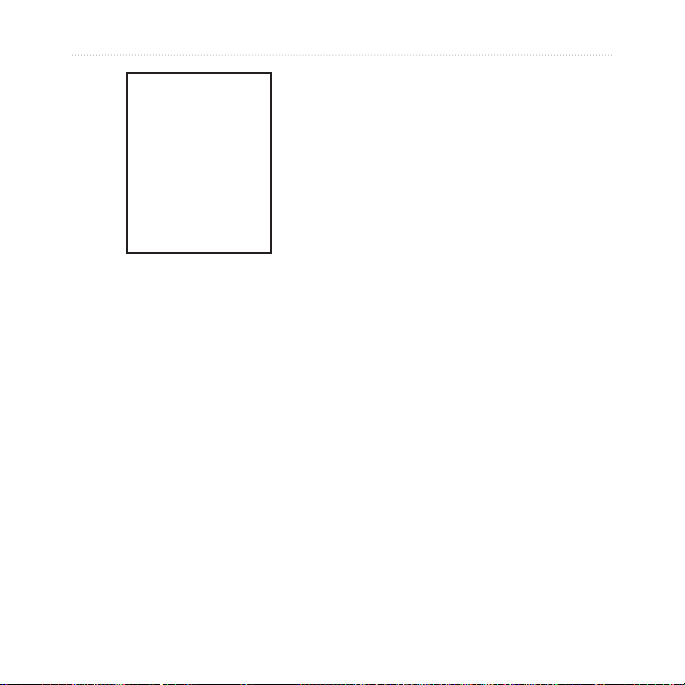
traInen
7. Druk op start om uw workout
te starten.
Er weerklinkt een alarmtoon
als u een rustronde bereikt en
er verschijnt een boodschap
met een aftellende rusttijd of
-afstand totdat er een nieuwe
intervalronde begint. Tijdens de
rustronde hoort u een alarmtoon
als u op 5 seconden of 20 meter
bent van het einde van de
rustronde.
Om een boodschap van het
scherm te verwijderen: druk
op mode. Om de boodschap
opnieuw te bekijken: druk op
mode totdat ze weer verschijnt.
Geavanceerde workouts
Met uw Edge kunt u
geavanceerde workouts maken
en bewaren, met doelstellingen
voor elke stap en verschillende
afstanden, tijden en rustrondes.
Met de Garmin Training
Center software kunt u een
dergelijke workout plannen op
een bepaalde dag. Zo kunt
u de insteltijd uitsparen en
uw workouts op voorhand in
uw Edge opslaan. Voor meer
informatie over Training Center,
zie Bijvoegsels.
32 Edge Handleiding
Page 35

traInen
Geavanceerde workouts
creëren
Garmin raadt u aan de Training
Center software te gebruiken
om workouts op te stellen. U
kunt echter ook op de Edge een
geavanceerde workout opstellen.
Op de Edge kunt u geen
workouts plannen, dat kan enkel
met behulp van Training Center.
Om een geavanceerde workout
te maken op de Edge:
1. Druk op mode om naar
het Hoofdmenu te gaan.
Selecteer Training.
2. Kies Workouts >
Geavanceerd > Creëer
nieuw.
3. Vul een naam in in het
bovenste veld (b.v.
40KHEUVELS).
Edge Handleiding 33
4. Selecteer “1. Open geen
Do(el).” en Wijzig stap.
5. Kies in het veld Duur hoelang
de stap moet duren. Als u
Open kiest, kunt u deze stap
tijdens uw workout beëindigen
door op lap te drukken.
6. Kies in het veld daaronder de
waarde waarbij de stap moet
eindigen.
Page 36

traInen
7. Kies in het veld Doel het doel
voor deze stap (Snelheid,
Hartslag, Cadans of Geen).
OPMERKING: Hartslag en Cadans is
alleen beschikbaar op de Edge 305.
11. Druk op mode om verder te
gaan met de instellingen van
deze workout.
12. Om nog een stap in te
voeren: selecteer <Nieuw
toev.> en herhaal stap 5–11.
8. Kies een doelwaarde uit de
lijst. Als uw doel bijvoorbeeld
hartslag is: kies een hartslag
zone. Selecteer Geen als u
geen doel wilt instellen voor
deze stap.
9. Stel in het veld onder Doel
een waarde in voor deze stap
(indien nodig).
10. Als dit een rustronde is, kies
Om een stap te herhalen:
1. Selecteer <Nieuw toev.> .
2. Kies Herhaal in het veld
Duur.
3. Kies in het veld Terug naar
stap de stap waarnaar u wilt
terugkeren.
4. Vul het aantal herhalingen in
bij Aantal herhalingen.
dan Ja bij Rustronde. (Als
u rustrondes inlast, heeft
dat invloed op uw workout
geschiedenis; zie “Workout
geschiedenis.”)
34 Edge Handleiding
Page 37

5. Druk op mode om verder te
gaan.
Geavanceerde workouts
starten
Als u een geavanceerde
workout start, toont de Edge u
elke stap van de workout, met
de naam, de doelstelling (indien
van toepassing) en de huidige
workout data.
traInen
Om een geavanceerde
workout te starten:
1. Druk op mode om naar het
Hoofdmenu te gaan.
2. Selecteer Training >
Workouts > Geavanceerd.
3. Selecteer de gewenste
workout.
4. Selecteer Begin Workout.
5. Druk op start om uw workout
te starten.
OPMERKING: Tijdens de workout
kunt u op enter drukken om andere
datapagina’s te bekijken.
Een alarmtoon weerklinkt als u
het einde van een stap van de
workout nadert. U ziet de tijd
of de afstand aftellen totdat de
volgende stap begint.
Edge Handleiding 35
Page 38

traInen
Om een boodschap van het
scherm te verwijderen: druk
op mode. Om de boodschap
opnieuw te bekijken: druk op
mode totdat ze weer verschijnt.
Geavanceerde workouts
bewerken
U kunt workouts bewerken in
Training Center of op de Edge zelf.
Als u dit doet op de Edge, kunnen
uw wijzigingen tijdelijk zijn. Training
Center doet dienst als “master list”
van workouts: als u een workout
wijzigt op de Edge, worden de
wijzigingen overschreven de
volgende keer als u workouts
overbrengt vanuit Training Center.
Om een workout permanent te
wijzigen: bewerk de workout in
Training Center en breng hem dan
over naar uw Edge.
36 Edge Handleiding
Om een geavanceerde workout
te bewerken:
1. Druk op mode om naar het
Hoofdmenu te gaan.
2. Selecteer Training >
Workouts > Geavanceerd.
3. Selecteer de workout die u
wilt bewerken en selecteer
Wijzig workout.
4. Selecteer de stap die u wilt
bewerken en kies Wijzig
stap.
5. Breng de gewenste wijzigingen aan en druk op mode.
6. Bewerk eventueel andere
stappen.
7. Druk op mode om terug te
keren.
Page 39

traInen
Om een geavanceerde workout
te verwijderen:
1. Druk op mode om naar het
Hoofdmenu te gaan.
2. Selecteer Training >
Workouts > Geavanceerd.
3. Selecteer de workout die u
wilt wissen en selecteer Wis
workout.
4. Selecteer Ja om het wissen te
bevestigen.
Ritten
Een andere manier om met uw
Edge workouts op te stellen is
het creëren en bewerken van
ritten, gebaseerd op eerder
geregistreerde ritten. U kunt
racen tegen de rit en proberen de
eerder ingestelde doelstellingen
te halen of te overtreffen. U kunt
Edge Handleiding 37
ook racen tegen de Virtuele
partner als u traint met ritten. Om
Virtuele partner aan te zetten: zie
blz. 28.
Ritten creëren
Garmin raadt u aan de Training
Center software te gebruiken om
ritten en ritpunten te creëren.
Daarna kunt u deze in uw Edge
laden. Voor meer informatie:
raadpleeg de Helpfunctie van
Training Center.
U kunt ook een rit (zonder
ritpunten) creëren op uw Edge.
Om een rit te creëren op uw
Edge:
1. Druk op mode om naar het
Hoofdmenu te gaan.
2. Selecteer Training > Ritten >
<Creëer nieuw>.
Page 40

traInen
3. Kies op de pagina
Geschiedenis een rit waarop
u uw rit wilt baseren.
4. Vul een naam in in het
bovenste veld (b.v.
10KMVLAK).
5. Druk op mode om terug te
keren.
Ritten gebruiken
Tijdens het gebruik van een rit
kunt u op mode drukken om de
Course datapagina te bekijken.
Druk op enter om nog andere rit
datapagina’s te openen.
38 Edge Handleiding
Om een rit te starten:
1. Druk op mode om naar het
Hoofdmenu te gaan.
2. Selecteer Training > Ritten.
Page 41
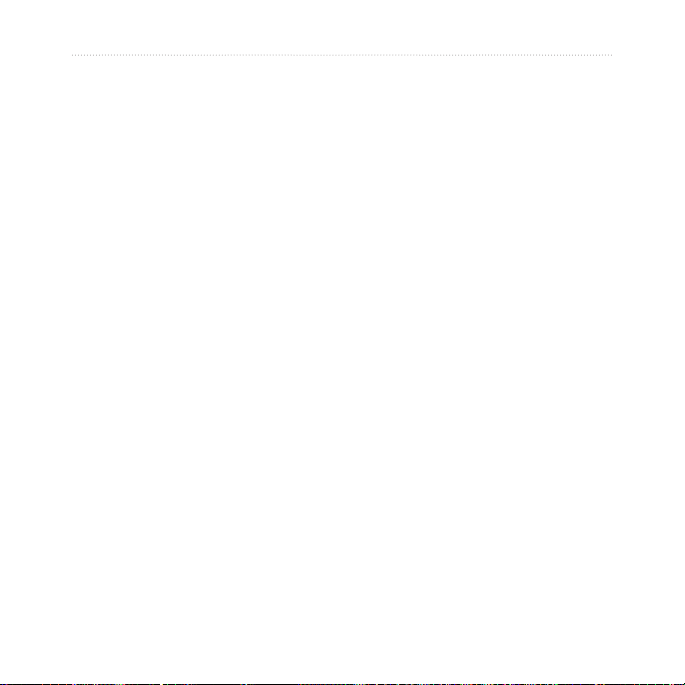
traInen
3. Selecteer de rit die u wilt
starten.
4. Selecteer Begin rit Begin rit.
5. Druk op start om uw rit te
beginnen.
Om een rit manueel te
beëindigen:
1. Druk op mode om naar het
Om een rit te wissen:
1. Druk op mode om naar het
Hoofdmenu te gaan.
2. Selecteer Training > Ritten.
3. Selecteer de rit die u wilt
wissen en kies Wis rit.
4. Selecteer Ja om het wissen te
bevestigen.
Hoofdmenu te gaan.
2. Selecteer Training > Stop rit.
Om de naam van een rit te
wijzigen:
1. Druk op mode om naar het
Hoofdmenu te gaan.
2. Selecteer Training > Ritten.
3. Selecteer de rit die u wilt
wijzigen. Selecteer Wijzig rit.
4. Wijzig de naam van de rit en
druk op mode om terug te
keren.
Edge Handleiding 39
Page 42
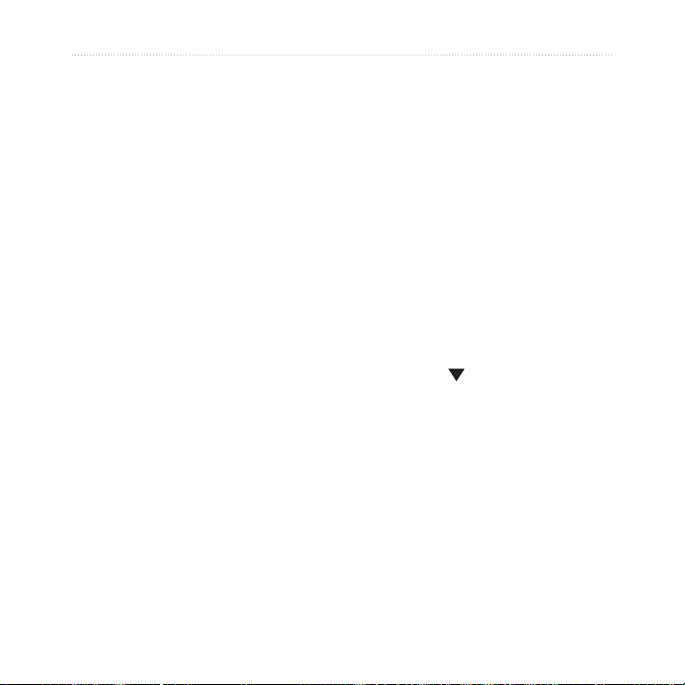
geschIedenIs
geschIedenIs
Uw Edge bewaart automatisch
alle traininggegevens (als de
timer loopt) en kan tot twee jaar
(1000 rondes) data bewaren. Als
het geheugen vol is, worden de
oudste gegevens overschreven.
Breng uw gegevens regelmatig
over naar Training Center om al
uw workouts te bewaren en uw
data te analyseren.
De Geschiedenis bevat tijd,
afstand, calorieverbruik,
gemiddelde snelheid,
maximum snelheid, hoogte en
gedetailleerde ronde-informatie.
Bij de Edge 305 bevat de
Geschiedenis ook hartslag en
cadansgegevens. Als de timer
niet loopt, worden er geen
gegevens bewaard.
40 Edge Handleiding
Geschiedenis bekijken
Op het einde van een rit bewaart
uw Edge Geschiedenisgegevens
die u kunt bekijken per dag, per
week of in het totaal.
Om Geschiedenis per dag te
raadplegen:
1. Druk op mode om naar het
Hoofdmenu te gaan.
2. Selecteer Geschiedenis >
Per dag.
3. Druk op om door de lijst
te bladeren. Terwijl u bladert,
verschijnen de details
onderaan.
4. Selecteer een item om de
details ervan te bekijken.
Selecteer Bekijk rondes voor
bijkomende details over de
rondes.
Page 43
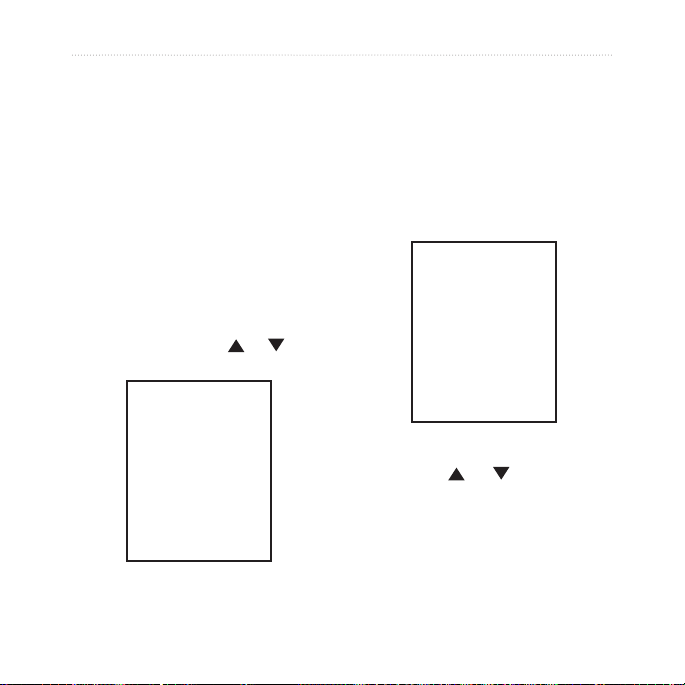
geschIedenIs
Over rondedetails
De Edge beeldt de geschiedenis
details verschillend af voor de
verschillende types van training.
Details van een snelle workout
verschijnen op één pagina.
Details van Virtuele partner,
interval workouts, geavanceerde
workouts en ritten zijn
onderverdeeld in tabbladen. Om
door de verschillende tabbladen
te bladeren: druk op of .
Edge Handleiding 41
Om rondes op de kaart te
bekijken:
1. Kies Bekijk ronden terwijl u
een geschiedenis item bekijkt.
2. Kies een ronde uit de lijst.
3. Kies Bekijk op kaart.
4. Druk op en om in of uit
te zoomen. Kies Volgende
om naar de volgende ronde
te gaan. Druk op mode om
terug te keren.
Page 44
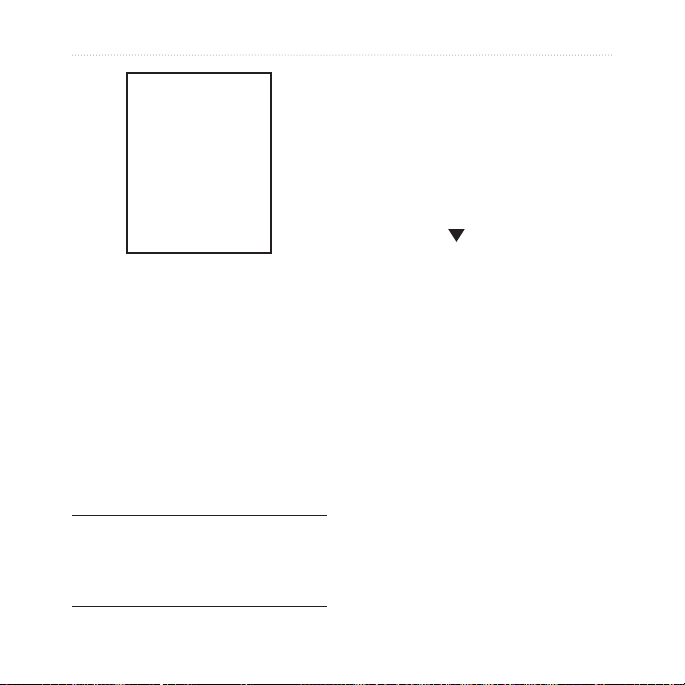
geschIedenIs
Om een ronde of een hele trip
uit de geschiedenis te wissen:
1. Kies Bekijk ronden terwijl u
een geschiedenis item bekijkt.
2. Selecteer de ronde die u wilt
wissen.
3. Kies Wis ronde of Wis
gehele trip. Kies Ja om te
bevestigen.
OPMERKING: Om de Geschiedenis
geheel of gedeeltelijk te wissen uit
uw Edge: zie “Geschiedenis wissen”
op blz. 45.
Om Geschiedenis te bekijken
per week:
1. Druk op mode om naar het
Hoofdmenu te gaan.
2. Selecteer Geschiedenis >
Op week.
3. Druk op om door de lijst
van weken te bladeren. De
totalen per week verschijnen
onderaan terwijl u bladert.
4. Selecteer een week om de
details per dag te bekijken.
42 Edge Handleiding
Page 45

geschIedenIs
Om geschiedenis totalen te
bekijken:
1. Druk op mode om naar het
Hoofdmenu te gaan.
2. Selecteer Geschiedenis >
Totalen. U ziet de totalen
voor afstand, tijd en calorieën
van al uw bewaarde workouts.
3. Selecteer Bekijk weken om
een lijst van de weken te
openen.
Om de workout geschiedenis
te wissen:
1. Druk op mode om naar het
Hoofdmenu te gaan.
2. Selecteer Geschiedenis >
Wis...
Geschiedenis wissen
Als u de gegevens van
een aantal maanden heeft
overgebracht naar Training
Center, wilt u misschien de hele
geschiedenis wissen uit uw
toestel.
Edge Handleiding 43
3. Selecteer Bewaar 1 mnd,
Bewaar 3 mndn of Wis alles.
Kies Ja om te bevestigen.
Page 46

navIgatIe
navIgatIe
Met de GPS-functie van uw Edge
kunt u uw rit zien op de kaart,
locaties markeren en bewaren en
routes maken.
Deze stippellijn noemt men
een track. Onderaan op de
kaartpagina ziet u de zoomfactor.
Om in of uit te zoomen: druk
op of . Bovenaan ziet u
uw richting. U kunt bovenaan
ook datavelden naar keuze
toevoegen. Zie blz. 53.
Navigeren op de kaart
Druk (meermaals) op mode
totdat u de Kaartpagina ziet.
Als u de timer start en begint
te bewegen, verschijnt er een
stippellijn op de kaart, die uw
afgelegde weg exact weergeeft.
44 Edge Handleiding
Page 47

Locaties markeren en
zoeken
Een locatie is een punt op de
kaart dat u kunt bewaren in het
geheugen. Als u een bepaalde
plaats wilt bewaren of ernaar
terugkeren, markeer deze dan.
De locatie verschijnt op de kaart
met een naam en een symbool.
Deze locaties kunt u opzoeken,
bekijken of ernaar terugkeren.
Om uw locatie te markeren:
1. Ga naar de plaats die u wilt
markeren als locatie.
2. Druk op mode om naar het
Hoofdmenu te gaan.
3. Selecteer Navigatie >
Markeer positie.
navIgatIe
4. Tik een beschrijving in
(b.v. STADSPARK) in het
bovenste veld. U kunt ook
het symbool bovenaan links
wijzigen.
5. Selecteer OK.
Om een locatie te zoeken en
erheen te gaan:
1. Druk op mode om naar het
Hoofdmenu te gaan .
2. Kies Navigatie > Zoek.
Edge Handleiding 45
Page 48

navIgatIe
3. Gebruik de pijlen en
om een locatie uit de lijst te
kiezen. Terwijl u bladert, ziet
u richting en afstand van de
locaties onderaan.
4. Selecteer een locatie.
5. Selecteer Ga naar. Een
rechte lijn op de kaart geeft
de richting naar de locatie
aan.
6. Druk op mode om naar de
Kompaspagina te gaan.
46 Edge Handleiding
Page 49

navIgatIe
Om te stoppen met navigeren:
1. Druk op mode om naar het
Hoofdmenu te gaan.
2. Selecteer Navigatie > Stop
ga naar.
Om een locatie te wijzigen:
1. Druk op mode om naar het
Hoofdmenu te gaan.
2. Selecteer Navigatie > Zoek.
3. Selecteer een locatie.
4. Selecteer de naam of
het symbool en breng uw
wijzigingen aan.
5. Druk op mode om terug te
keren.
Om een locatie te wissen:
1. Druk op mode om naar het
Hoofdmenu te gaan.
2. Selecteer Navigatie > Zoek.
3. Selecteer een locatie.
Edge Handleiding 47
4. Selecteer Wis en Ja om te
bevestigen.
Navigeren met routes
Een route is een rechte lijn
tussen twee of meer punten op
de kaart. Als u locaties heeft
gecreëerd, kunt u deze gebruiken
om routes te maken. Deze routes
kunt u bewaren om ze later te
gebruiken. De Kompaspagina
verschijnt ook voor routes.
Om een route te maken:
1. Druk op mode om naar het
Hoofdmenu te gaan.
2. Selecteer Navigatie >
Routes > Maak.
3. Selecteer de eerste lijn om
een locatie toe te voegen.
4. Kies een locatie uit de lijst en
selecteer Gebruik.
Page 50

navIgatIe
5. Herhaal de stappen 3 en 4
om nog meer locaties toe te
voegen aan uw route.
6. Als u klaar bent met locaties
toevoegen: selecteer
Navigeer.
7. Druk op start/stop. Uw route
verschijnt op de Kaartpagina
als een donkere lijn van
locatie naar locatie.
Om een route te volgen:
1. Druk op mode om naar het
Menuscherm te gaan.
2. Kies Navigatie > Routes.
3. Selecteer de route die u wilt
volgen en kies Navigeer.
4. Druk op start/stop. Uw route
verschijnt op de Kaartpagina
als een donkere lijn van
locatie naar locatie.
Om een route te beëindigen:
1. Druk op mode om naar het
Hoofdmenu te gaan.
2. Kies Navigatie > Stop ga
naar.
Om een route te wijzigen:
1. Druk op mode om naar het
Menuscherm te gaan.
2. Kies Navigatie > Routes.
48 Edge Handleiding
Page 51

navIgatIe
3. Selecteer de route die u wilt
wijzigen. Er verschijnt een
menu.
4. Kies Wijzig.
5. Breng uw wijzigingen aan
en kies Navigeer of druk op
mode om terug te keren.
Om een route te wissen:
1. Druk op mode om naar het
Menuscherm te gaan.
2. Kies Navigatie > Routes.
3. Selecteer de route die u wilt
wissen. Er verschijnt een
menu.
4. Selecteer Wis en kies Ja om
te bevestigen.
Edge Handleiding 49
GPS-informatie
bekijken
De Satellietpagina toont
informatie over de GPS-signalen
die de Edge ontvangt. Druk op
mode om naar de Satellietpagina
te gaan.
Elke GPS-satelliet in de ruimte
heeft een identicatienummer. De
nummers van de GPS-satellieten
verschijnen in de cirkel in het
midden van de pagina, op de
Page 52

navIgatIe
positie waar deze satelliet zich
bevindt. Elk ingekleurd nummer
is een satelliet waarvan de Edge
momenteel signalen ontvangt. De
zwarte balken onderaan geven
de signaalsterkte weer (met het
nummer van de satelliet onder
elke balk).
opstartkosten verbonden aan het
gebruik van GPS.
Voor meer informatie, zie
www.garmin.com/aboutGPS.
Over GPS
Het Global Positioning System
(GPS) is een navigatiesysteem
op basis van 24 satellieten die
in een baan rond de aarde zijn
gebracht door het Ministerie
van Defensie van de USA. GPS
was origineel enkel voor militair
gebruik, maar in de jaren ‘80
werd het vrijgegeven voor civiele
toepassingen. GPS werkt in alle
weersomstandigheden, overal
ter wereld, 24 uur per dag. Er
zijn geen abonnementskosten of
50 Edge Handleiding
Page 53

InstellIngen
InstellIngen
U kunt de instellingen wijzigen voor datavelden,
algemene instellingen, ets- en
gebruikersproelen, hartslag en
snelheid zones en data registratie.
TIP: Gebruik de mode toets om terug
te keren als u klaar bent met het
selecteren van opties op uw Edge.
Om het Instelmenu te openen:
Ga met mode naar het Hoofdmenu en kies Instellingen.
Edge Handleiding 51
Datavelden instellen
U kunt de datavelden van de
Edge instellen voor de volgende
pagina’s:
• Fietscomputer 1
• Fietscomputer 2
• Kaart
• Workouts
• Ritten
Voor een volledige lijst van de
beschikbare datavelden, zie blz.
63-68.
Om de datavelden in te stellen:
1. Druk op mode om naar het
Hoofdmenu te gaan.
2. Selecteer Instellingen >
Datavelden.
3. Selecteer een pagina in de
lijst.
Page 54

InstellIngen
4. Kies het aantal datavelden
dat u wilt zien op deze
Voorbeelden van
datavelden
pagina.
5. Gebruik de pijlen en
enter om de datavelden te
wijzigen. Druk op mode als u
klaar bent.
Standaard datavelden
Fietscomputer 1
6. Herhaal dit voor elke pagina
die u wilt aanpassen.
Optionele datavelden
Fietscomputer 1
52 Edge Handleiding
Page 55

InstellIngen
Systeeminstellingen
U kunt de systeeminstellingen
aanpassen aan uw voorkeuren:
algemene Edge instellingen,
scherm, kaart, eenheden, tijd en
accessoires.
Algemene instellingen
wijzigen:
1. Druk op mode om naar het
Hoofdmenu te gaan.
2. Selecteer Instellingen >
Systeem > Algemeen. Op
deze pagina kunt u de GPS
modus, Taal tekst, Audio
tonen en Scherm modus
opties instellen.
Edge Handleiding 53
Om de Edge binnenshuis te
gebruiken:
1. Druk op mode om naar het
Hoofdmenu te gaan.
2. Kies Instellingen > Systeem
> Algemeen > GPS.
3. Selecteer GPS uit.
OPMERKING: Met GPS UIT ziet u
geen snelheid- en afstandgegevens,
tenzij u de Edge 305 met GSC10
gebruikt. De volgende keer als u de
Edge aanzet, zal hij opnieuw naar
satellietsignalen zoeken.
Page 56

InstellIngen
Scherminstellingen wijzigen:
1. Druk op mode om naar het
Hoofdmenu te gaan.
2. Selecteer Instellingen >
Systeem > Weergave.
3. Hier kunt u de Verlichtingtijdsduur en het Contrast
instellen.
Kaartinstellingen wijzigen:
1. Druk op mode om naar het
Hoofdmenu te gaan.
2. Selecteer Instellingen >
Systeem > Kaart.
3. Kies Oriëntatie:
Nrd bvn–toont de kaart met
het noorden bovenaan.
Krs bvn–toont de kaart met
uw beweegrichting naar
boven.
4. U kunt ook kiezen om eigen
waypoints te tonen of te
verbergen op de Kaartpagina.
54 Edge Handleiding
Page 57
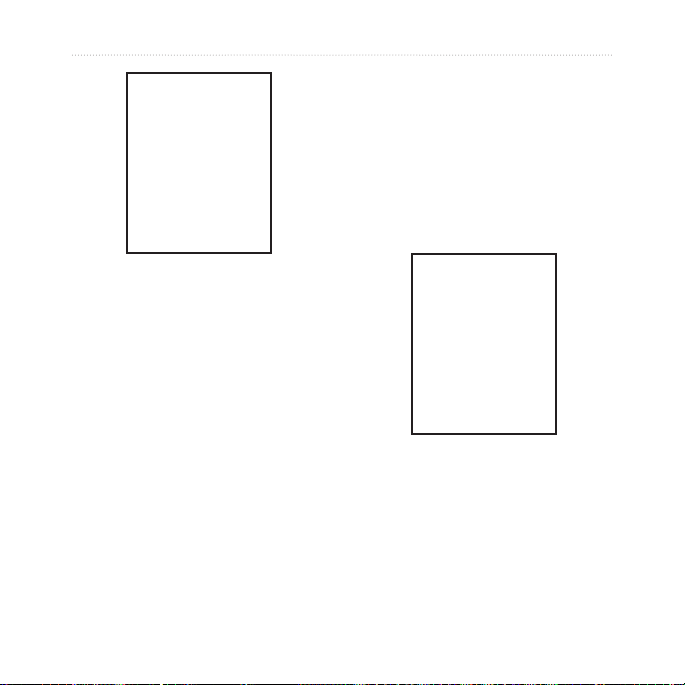
Eenheden instellen:
1. Druk op mode om naar het
Hoofdmenu te gaan.
2. Selecteer Instellingen >
Systeem > Eenheden.
3. Selecteer Statuut of Metrisch
voor uw Edge data.
InstellIngen
4. (Enkel Edge 305 ).
Selecteer Slagen per
min. of % Max HS voor
uw hartslaggegevens.
Voor meer informatie over
hartslaggegevens, zie blz.
70-74.
Edge Handleiding 55
Page 58
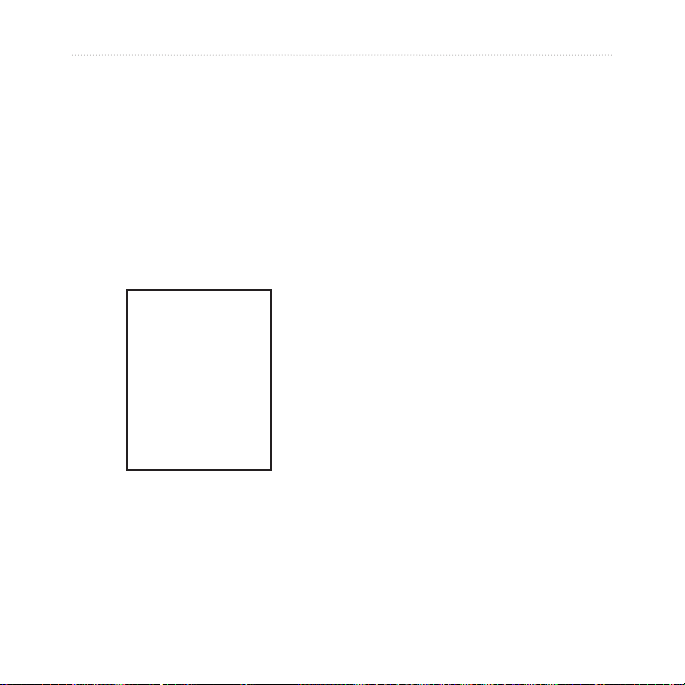
InstellIngen
Tijdinstellingen:
1. Druk op mode om naar het
Hoofdmenu te gaan.
2. Selecteer Instellingen >
Systeem > Tijd.
3. Op deze pagina kunt u de
Tijdweergave, Tijdzone en
Zomertijd instellen.
Om Edge 305 accessoires uit
te schakelen of opnieuw te
scannen:
1. Druk op mode om naar het
Hoofdmenu te gaan.
2. Selecteer Instellingen >
Systeem > Accessoires.
3. Kies in het veld Hartslag
monitor of Cadans sensor
Nee om het accessoire uit te
schakelen.
Of
Kies Herstart scan als u
problemen ondervindt bij het
ontvangen van hartslag- of
cadansgegevens. Zorg dat er
geen andere sensoren in uw
buurt zijn.
56 Edge Handleiding
Page 59

InstellIngen
2. Selecteer Instellingen >
Fiets proel.
3. Selecteer het gewenste
etsproel.
4. Breng uw wijzigingen aan, zie
blz. 20.
5. Druk op mode om terug te
keren.
Gebruikersproel
updaten
Voor het updaten van uw
gebruikersproel, zie blz. 19.
Zones instellen
Kies Instellingen > Zones om
snelheid en hartslag zones in te
stellen.
Snelheid zones
Fietsproel wijzigen
U kunt tot max. 3 etsproelen
bewaren in uw Edge.
Om uw etsproel te wijzigen:
1. Druk op mode om naar het
Hoofdmenu te gaan.
Edge Handleiding 57
Uw Edge bevat verschillende
snelheid zones, van heel traag
(Climb 4) tot zeer snel (Max
Speed). De standaardwaardes
van deze zones stemmen
misschien niet overeen met
uw persoonlijke capaciteiten.
Page 60

InstellIngen
U kunt de snelheid zones
aanpassen en gebruiken voor
uw snelheid alarmen of als doel
bij geavanceerde workouts. Voor
info over alarmen, zie blz. 24,
geavanceerde workouts, zie blz. 34.
Snelheid zones aanpassen:
1. Druk op mode om naar het
Hoofdmenu te gaan.
2. Selecteer Instellingen >
Zones (bij Edge 305:
selecteer Snelheid zones).
58 Edge Handleiding
3. Selecteer de zone die u wilt
wijzigen. Vul een minimum
en een maximum snelheid in
voor die zone.
4. Herhaal stap 2 voor elke zone
die u wilt wijzigen.
5. Druk op mode om terug te
keren.
Hartslag zones
instellen
Een hartslag zone is een
speciek bereik van een aantal
hartslagen per minuut. Hartslag
zones zijn meestal gebaseerd op
een percentage van uw maximum
hartslag en zijn genummerd
van intensiteit 1 tot 5 (1–laagst,
5–hoogst).
Als u uw maximum hartslag kent,
kunt u die invullen en de Edge
Page 61

InstellIngen
uw hartslag zones automatisch
laten berekenen. U kunt ook uw
hartslag zones manueel invullen.
Hartslag zones gebaseerd op
uw max HS:
1. Druk op mode om naar het
Hoofdmenu te gaan.
2. Selecteer Instellingen >
Zones > HS Zones.
4. Selecteer het veld Zones en
selecteer Op basis max.
Om uw hartslag zones manueel
te wijzigen:
1. Druk op mode om naar het
Hoofdmenu te gaan.
2. Selecteer Instellingen >
Zones > HS Zones.
3. Selecteer het veld Zones en
selecteer Gebruiker.
4. Selecteer een hartslag zone,
en kies de hartslagwaarde
die u wilt wijzigen. Vul een
waarde in.
5. Herhaal stap 3 voor elke
waarde die u wilt wijzigen.
6. Druk op mode om terug te
3. Selecteer Max en vul uw
keren.
maximum hartslag in.
Edge Handleiding 59
Page 62

InstellIngen
Data opslag
Bij de instelling Iedere seconde
kan de Edge tot 3,5 uur data
opslaan, aan 1 punt per seconde.
Het resultaat is een uiterst
nauwkeurige opslag van uw
ritgegevens. U kunt ook Slim
opslaan kiezen, voor langere
ritten. Bij Slim opslaan kiest de
Edge “sleutelpunten”, waar u
verandert van richting of snelheid.
Slim opslaan levert ook een zeer
Om de instelling van data
opslag te wijzigen:
1. Druk op mode om naar het
Hoofdmenu te gaan.
2. Selecteer Instellingen > Data
opslag.
3. Kies bij Opslag data punten
voor Iedere seconde of Slim
opslaan.
4. Druk op mode om terug te
keren.
nauwkeurige registratie van uw
rit op.
WAARSCHUWING: Als het
geheugen van de Edge vol
zit, worden oudere gegevens
overschreven. Vergeet niet de
geschiedenis regelmatig over te
brengen naar Training Center.
60 Edge Handleiding
Page 63

bIjvoegsels
bIjvoegsels
Edge datavelden
In deze tabel vindt u een lijst van de datavelden van de Edge 205
en 305. Het symbool * geeft een veld aan met statuut of metrische
eenheden. Om de eenheden van uw Edge in te stellen: kies
Hoofdmenu > Instellingen > Eenheden.
Dataveld Beschrijving Edge
205
Afstand * Afgelegde afstand -
huidige rit.
Afst. – Ronde * Afgelegde stand - huidige
ronde.
Afst. – Ltste
rnd *
Afst. – Pauze * Afgelegde afstand met
Edge Handleiding 61
Afstand van de laatst
afgelegde ronde.
timer op Auto Pauze.
Edge
305
• •
• •
• •
• •
Page 64
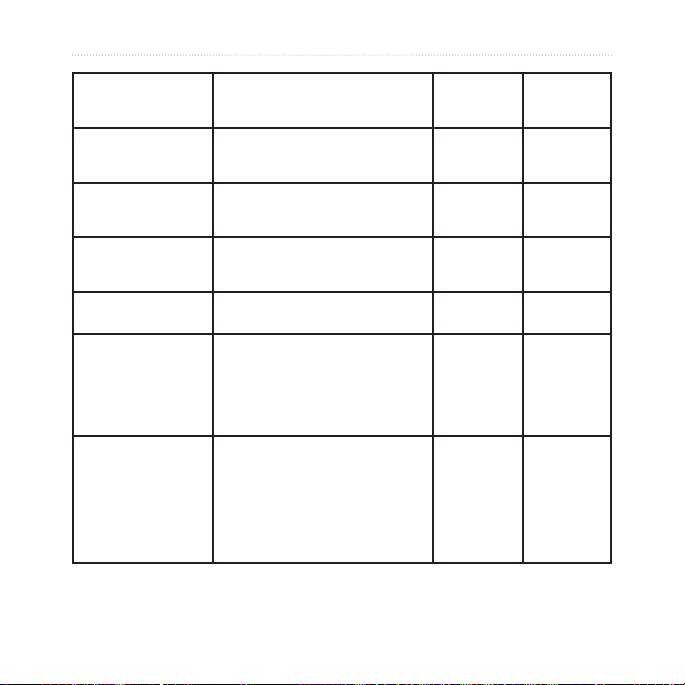
bIjvoegsels
Dataveld Beschrijving Edge
205
Cadans Aantal pedaalslagen per
minuut.
Cadans Gemidd.
Cadans - Ronde Gemiddelde cadans van
Calorieën Aantal calorieën verbrand.
GPS miswijzing *Afwijkingsmarge van uw
Gradiënt Berekening van de stijging.
62 Edge Handleiding
Gemiddelde cadans van
uw huidige rit.
uw huidige ronde.
exacte locatie. Uw GPS
locatie is b.v. nauwkeurig
tot op 5 m.
Als u bijvoorbeeld bij 1
meter stijging (hoogte)
2 meter aegt (afstand),
bedraagt de gradiënt 50%.
Edge
305
•
•
•
• •
• •
• •
Page 65
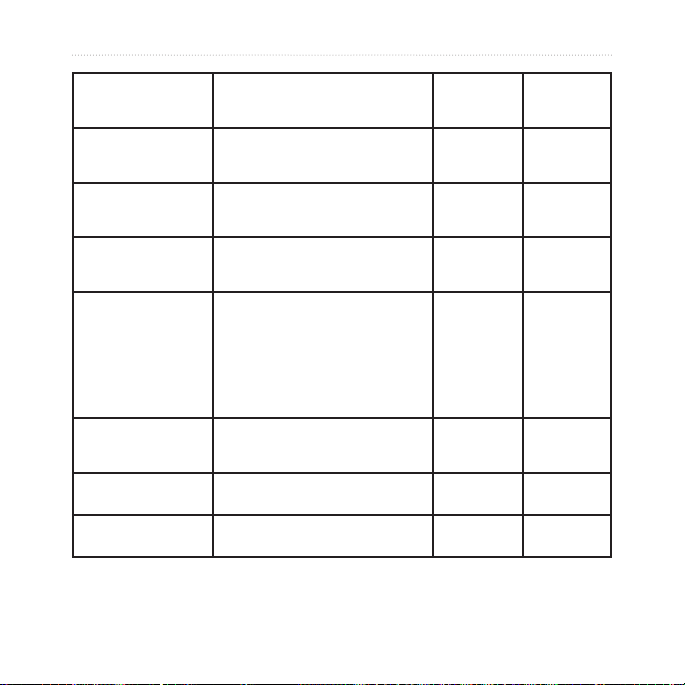
bIjvoegsels
Dataveld Beschrijving Edge
205
Hartslag Aantal hartslagen per
minuut (bpm).
Hartslag
– Gemidd.
Hartslag
– Ronde
Hartslag zone Huidige hartslagzone
Hoogte * Afstand boven/onder
Rondes Aantal afgelegde rondes.
Snelheid * Huidige snelheid.
Edge Handleiding 63
Gemiddelde hartslag
- huidige rit.
Gemiddelde hartslag
- huidige ronde.
(1–5). De standaard
zones zijn gebaseerd op
uw maximum hartslag en
gebruikersproel.
zeeniveau.
Edge
305
•
•
•
•
• •
• •
• •
Page 66

bIjvoegsels
Dataveld Beschrijving Edge
205
Snelheid
– Gemidd. *
Snelheid – Max* Topsnelheid - huidige rit.
Snelheid
– Ronde *
Snelheid – Ltst
ronde *
Snelheidzone Huidige snelheidzone
Tijd Stopwatchtijd.
Tijd Huidige tijd, gebaseerd
64 Edge Handleiding
Gemiddelde snelheid (mh
of kh) - huidige rit.
Gemiddelde snelheid
- huidige ronde.
Gemiddelde snelheid
- laatste ronde.
gebaseerd op standaard
of eigen instellingen: Climb
1–4, Flat 1–3, Descent,
Sprint en Max Speed.
op uw tijdinstellingen
(weergave, tijdzone en
zomertijd).
Edge
305
• •
• •
• •
• •
• •
• •
• •
Page 67

bIjvoegsels
Dataveld Beschrijving Edge
205
Tijd – Gem.
ronde
Tijd – Laatste
rnd
Tijd – Pauze Tijd verstreken met timer
Tijd – Ronde Tijd van de huidige ronde.
Totale stijging * Totale stijging tijdens de
Totale daling * Totale daling tijdens de
Voorl. koers Uw huidige richting van
Zonsopgang Tijdstip zonsopgang,
Edge Handleiding 65
Gemiddelde rondetijd
- huidige stand.
Tijd van de vorige
volledige ronde.
op Auto Pauze.
huidige rit.
huidige rit.
beweging.
gebaseerd op uw GPS
locatie.
Edge
305
• •
• •
• •
• •
•
•
• •
• •
Page 68

bIjvoegsels
Dataveld Beschrijving Edge
205
Zonsondergang Tijdstip zonsondergang,
gebaseerd op uw GPS
locatie.
66 Edge Handleiding
Edge
305
• •
Page 69

bIjvoegsels
Edge accessoires
Accessoire Onderdeelnr.
GSC10 snelheids- en cadanssensor 010-10644-00
Hartslagmonitor met strap 010-10645-00
Adapter sigarettenaansteker 010-10563-00
HSM elastische strap wisselstuk 010-10714-00
Mount wisselstuk 010-10725-00
GSC10 magneet wisselstuk 010-10729-00
AC lader (Amerika) 010-10635-00
AC lader (Europa) 010-10635-01
USB-kabel wisselstuk 010-10477-03
Accessoires voor uw Edge kunt u vinden bij uw Garmin verdeler.
Edge Handleiding 67
Page 70
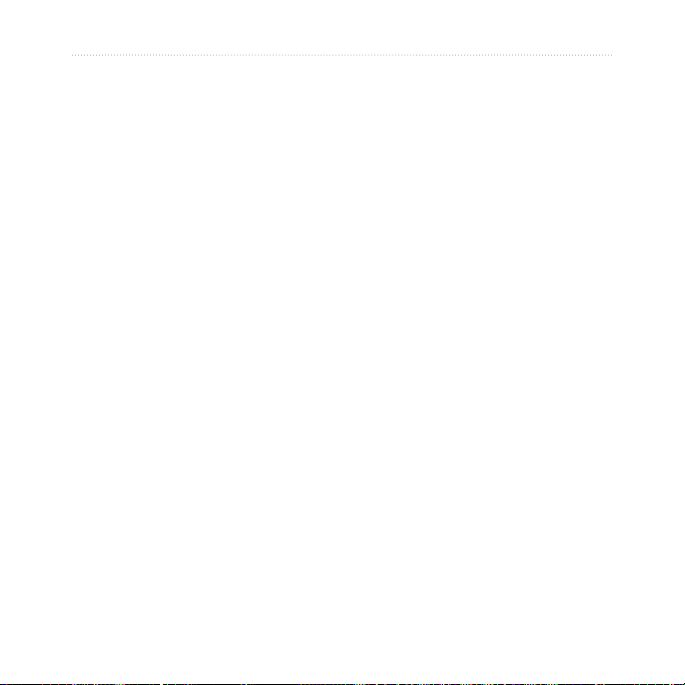
bIjvoegsels
Hartslag data bekijken
Uw Edge kan hartslag data
op verschillende manieren
laten zien: huidige hartslag,
gemiddelde hartslag en hartslag
zone. Deze gegevens kunnen
u helpen bij het bepalen van de
intensiteit van uw training. U kunt
bijvoorbeeld het veld hartslag
toevoegen aan uw Fietscomputer
pagina of hartslag zone aan uw
Workout pagina.
Voor het toevoegen of wijzigen
van datavelden, zie blz. 53.
Voor een complete lijst van de
datavelden, zie blz. 63.
Hartslaginformatie verschijnt ook
bij de geschiedenis data. Voor
info over geschiedenis zie blz. 42.
68 Edge Handleiding
Trainen met Hartslag
zones
Veel etsers en andere atleten
gebruiken hartslag “zones” om
hun cardiovasculaire prestaties
te meten en hun conditie te
verbeteren.
Wat zijn hartslag zones?
Een hartslag zone is een bereik
van hartslagwaardes (beats per
minute of bpm). De vijf gebruikelijke
hartslagbereiken worden
genummerd van 1 tot 5 volgens
stijgende intensiteit. Normaal
worden hartslagbereiken berekend
op basis van uw maximale hartslag.
Zie Tabel 1 voor het effect van
uw workout in verhouding tot
uw hartslag in de verschillende
bereiken.
Page 71

bIjvoegsels
Hoe kunnen hartslagbereiken
u helpen bij het bereiken van
uw tnessdoelen?
Begrip van de hartslagbereiken
kan u helpen bij het meten en
verbeteren van uw conditie, door
het toepassen van de volgende
principes:
• Uw hartslag is een goede
maat voor de intensiteit van
uw workout.
• Training in bepaalde
hartslag zones kan u helpen
bij het opvoeren van uw
cardiovasculaire capaciteit
en sterkte.
• Kennis van uw hartslag
zone kan u behoeden voor
overtraining en het risico op
blessures verminderen.
Edge Handleiding 69
Zie Tabel 1 op blz. 72 voor meer
informatie over het trainen in een
bepaald hartslagbereik.
Hoe kan ik mijn hartslag
zones bepalen?
Als u uw maximum hartslag
kent, kunt u die manueel invullen
en de Edge uw hartslag zones
laten berekenen volgens de
percentages in Tabel 1 op blz.
72. Voor meer informatie over het
instellen van uw hartslag zones,
zie blz. 60.
Page 72

bIjvoegsels
Tabel 1
Zone
70 Edge Handleiding
% max.
Hartslag
1 50%–60%
2 60%–70%
3 70%–80%
4 80%–90%
90%–
5
100%
Training Voordelen
Ontspannen, rustig tempo;
ritmische ademhaling
Comfortabel tempo; iets
diepere ademhaling; een
gesprek voeren is mogelijk
Matig tempo; een gesprek
voeren wordt moeilijk
Hoog tempo, vrij
oncomfortabel;
zware ademhaling
Sprinttempo, niet langdurig
vol te houden;
moeizame ademhaling
Aërobe beginnerstraining; vermindert
stress
Basis cardiovasculaire
workout;
goed hersteltempo
Verbeterde aërobe
capaciteit; optimale
cardiovasculaire
training
Verbeterde anaërobe
capaciteit en drempel;
verhoging snelheid
Anaërobe en
s
pieruithoudingstraining
verhoging kracht
;
Page 73

bIjvoegsels
Sensorkoppeling
Wat is de koppeling?
De koppeling is het proces
waarbij sensoren zoals uw
hartslagmonitor en GSC10
worden gekoppeld aan uw
Edge 305. Dit proces verloopt
automatisch als u de Edge
aanzet en het duurt slechts
enkele seconden als de sensoren
aan staan en correct werken.
Eenmaal gekoppeld, zal uw Edge
enkel gegevens oppikken van uw
sensor.
Edge Handleiding 71
Hoe werkt het?
Bij het opstarten zal uw Edge
automatisch zoeken naar de
sensoren die u heeft geactiveerd
bij de eerste instelling (zie blz.
12) of in de Accessoires instelling
(zie blz. 58). Elke sensor heeft
een unieke ID. De Edge leest en
onthoudt deze ID bij de eerste
koppeling. Als u de Edge de
volgende keer aanzet, zal hij zich
enkel koppelen met deze sensor
ID. Als de Edge de sensor niet
vindt, moet u de scan opnieuw
starten om uw sensor ID te
vinden.
Page 74
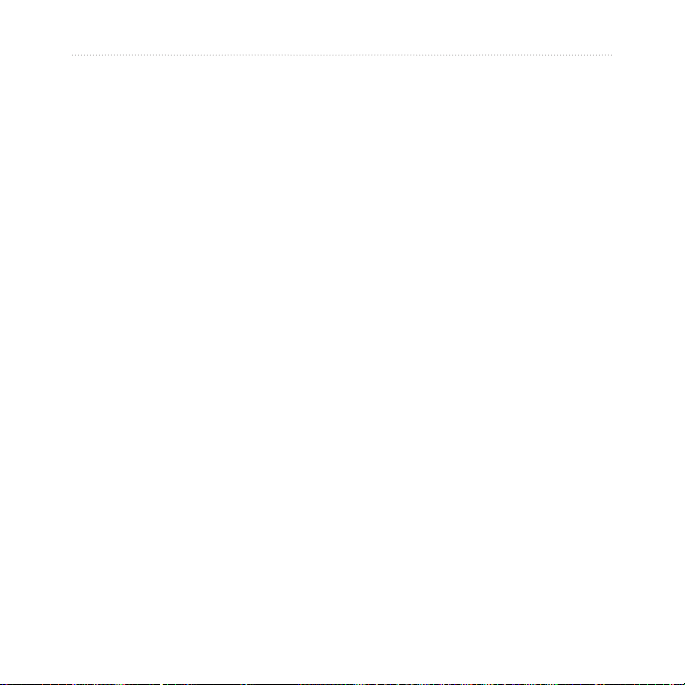
bIjvoegsels
Tips voor het koppelen
Als er een probleem is bij het
koppelen, volg dan deze tips:
• Zorg dat de Edge zich
binnen de 3 m van de
sensor bevindt.
• Blijf tijdens de koppeling
uit de buurt van andere
sensoren .
• Voer een nieuwe scan uit
als uw Edge gekoppeld is
met een andere sensor (zie
blz. 58).
• Zorg dat de sensoren op
de Edge geactiveerd zijn
(zie blz. 58).
• Controleer of de sensoren
goed werken.
• Vervang de batterij.
72 Edge Handleiding
• Reinig de sensoren. Vuil
en zweet kan de signalen
verzwakken.
Voor de hartslagmonitor:
• Bevochtig met wat
elektrodegel, water of
speeksel.
• Zorg dat de hartslagmonitor goed aansluit
tegen uw lichaam. Plaats
de zender eventueel op uw
rug.
• Draag een katoenen
shirt, of maak u shirt
nat. Synthetische
stoffen die tegen de
hartslagmonitor apperen
of wrijven kunnen statische
elektriciteit opwekken en
zo de signalen verstoren.
Page 75
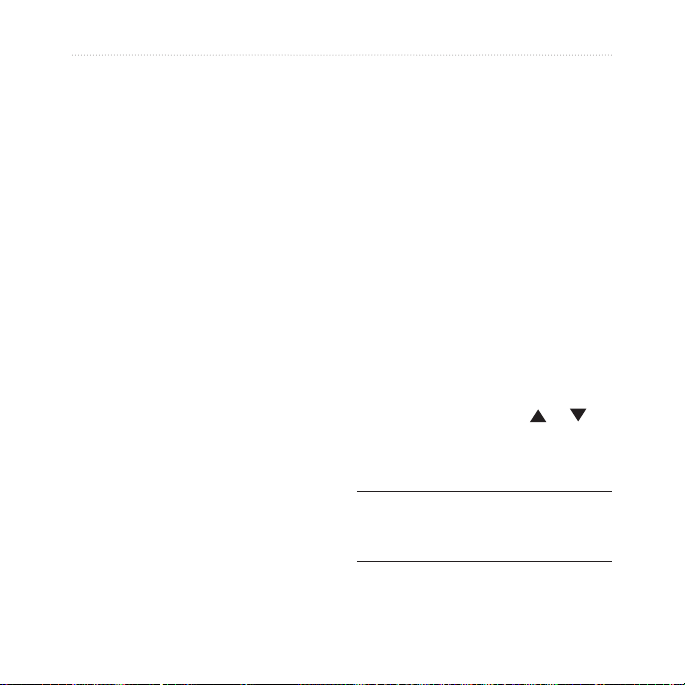
bIjvoegsels
Trainen met cadans
De cadans is de trappersnelheid
in aantal omwentelingen per
minuut (rpm).
Op de GSC10 bevinden zich
twee sensoren: een voor cadans
en een voor snelheid. De cadans
data van de GSC10 worden altijd
geregistreerd. De snelheid data
van de GSC10 worden enkel
gebruikt voor het berekenen
van uw snelheid als het GPSsignaal te zwak is of als GPS
uitgeschakeld is.
Voor informatie over het instellen
en gebruiken van cadans
alarmen, zie blz. 27.
Edge Handleiding 73
Barometrische
hoogtemeter
De Edge 305 bevat een
barometrische hoogtemeter voor
zeer nauwkeurige hoogtebepaling
en verticale proelgegevens.
Druk op mode om de pagina
Hoogtemeter te openen. Na het
starten van de timer verschijnt
er een zwarte lijn met grijze
schaduw op de pagina, die uw
hoogte aangeeft. Onderaan
ziet u de zoomfactor. Om in of
uit te zoomen: druk op of .
Bovenaan ziet u uw hoogte en de
bijhorende gegevens.
OPMERKING: De velden op de
pagina Hoogtemeter kunt u niet
wijzigen.
Page 76

bIjvoegsels
Garmin Training
Center
De Garmin Training Center
software vindt u in de verpakking
van de Edge. Gebruik de Training
Center CD om het programma op
uw PC te installeren.
Met de Training Center software
kunt u uw ritten op een kaart
bekijken. Met de interactieve
analysetools kunt u uw snelheid,
afstand, daal- of stijgsnelheid,
hoogte enz. bekijken. Creëer en
plan ritten en workouts of gebruik
de workoutsjablonen (templates)
en laad deze in uw Edge.
74 Edge Handleiding
Om Training Center te
installeren:
1. Leg de Training Center
CD in de CD-lezer van de
PC. Normaal start de CD
automatisch en krijgt u het
Welcome scherm te zien.
2. Als de CD niet automatisch
start, klik dan op Start en
Uitvoeren…. Tik dan de
schijetter van uw CD-ROM,
gevolgd door “:\setup” (b.v.
D:\setup) en druk op Enter.
3. Klik op het Welcome scherm
op Install Training Center.
Klik op Next (Volgende).
4. Klik op I accept the terms of
the license agreement en op
Next.
5. Klik op Next om de standaard
bestandslocatie te
accepteren
.
Page 77
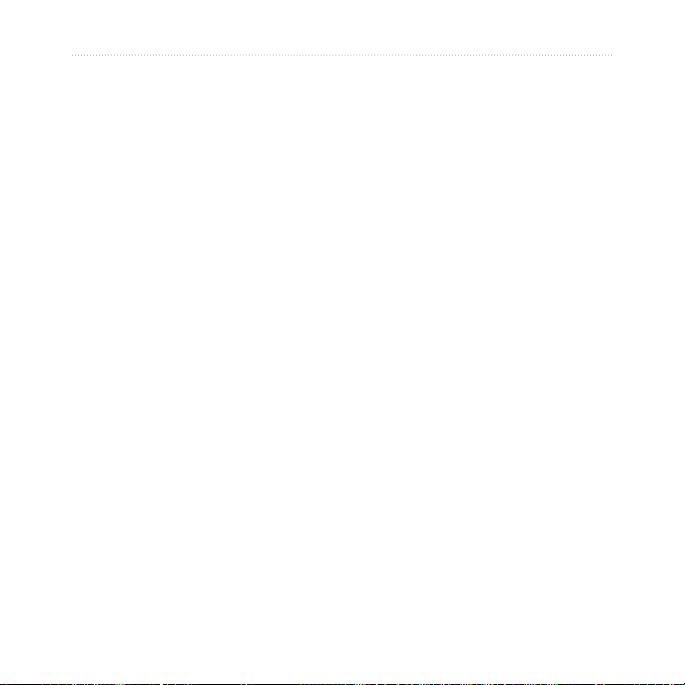
bIjvoegsels
6. Klik op Install.
7. Wacht terwijl de bestanden
op uw computer worden
gekopieerd. Als het scherm
InstallShield Wizard Complete
verschijnt: klik op Finish.
Nu kunt u Training Center
gebruiken. Gebruik de USB-kabel
om uw Edge aan te sluiten op de
computer. Open Training Center.
Voor hulp bij het gebruik van
Training Center: klik op Help en
kies Contents of druk op F1.
Onderhoud van de
Edge
De Edge is gemaakt van
kwalitatief hoogstaand materiaal
en vraagt geen ander onderhoud
dan reiniging. Reinig het
toestel en de hartslagmonitor
Edge Handleiding 75
met een vochtige doek met
een zacht detergent en
droog ze af. Gebruik geen
chemische reinigingsmiddelen
of oplosmiddelen die plastic
onderdelen kunnen aantasten.
Opbergen
Bewaar de Edge niet waar hij
langdurig wordt blootgesteld aan
extreme temperaturen (zoals
in de koffer van een wagen).
Dit kan leiden tot permanente
schade. Gebruikersinformatie
zoals posities, tracks en
trainingsgegevens worden
onbeperkt bewaard in het
geheugen zonder externe
voeding. Het is altijd aan te
bevelen belangrijke gegevens
veilig te bewaren door ze te
noteren of te downloaden op een
Page 78

bIjvoegsels
PC. De software voor de Edge
vindt u in de verpakking.
Onderdompeling
De Edge is waterdicht volgens
de IEC norm 60529 IPX7. Hij
kan weerstaan aan 30 minuten
onderdompeling in water
op 1 meter diepte. Langere
onderdompeling kan leiden tot
schade. Na onderdompeling
het toestel afdrogen en aan de
lucht laten drogen voordat u het
opnieuw gebruikt of oplaadt.
Productondersteuning
Als u een probleem heeft, kunt
u Garmin Product Support
contacteren via uw verdeler of op
44/0870.8501241 in Europa of
800/800.1020 in de U.S.A.
76 Edge Handleiding
Specicaties
Fysiek
Behuizing: Volledig afgedicht,
robuust plastic, waterdicht
volgens de IEC 60529 IPX7 norm
(onderdompeling 1 m @ 30 min.)
Afmetingen: B 44 mm x H 94
mm x D 23 mm
Massa: Ca. 88 g
Scherm: 128 x 160 pixels,
B 29.65 mm x H 36.69 mm
Antenne: Ingebouwde strip
Voeding
Input: 910 mAh ingebouwde
herlaadbare lithium-ion batterij
Levensduur: 12 uren bij
gemiddeld gebruik
Page 79

bIjvoegsels
Prestaties
Ontvanger: Geïntegreerde
SiRF GPS-ontvanger met hoge
gevoeligheid
Acquisitietijd:
Hete start: < 1 s
Warme start: < 38 s
Koude start: < 45 s
Bijwerktijd: 1/s, continu
GPS nauwkeurigheid*:
< 10 m 50%, nominaal
GPS snelheid*: < 0.05 m/s
Hartslagmonitor
Afmetingen: B 35 cm x H 3.5 cm
x D 1.2 cm
Zendbereik: ongeveer 3 m
Batterij: CR2032 (3 V)
Levensduur batterij: ongeveer 3
jaar (1 uur per dag)
Massa: 21 g
De nauwkeurigheid kan minder zijn
bij slecht sensorcontact, elektrische
interferentie en te grote afstand tussen
zender en ontvanger.
Dynamisch: Tot 6 g
Temperatuurbereik: -20° C tot
60° C
2
Nauwkeurigheid is afhankelijk van het
zicht op de hemel. 99%–open zicht;
95%–nominaal.
Edge Handleiding 77
Page 80

bIjvoegsels
GSC10 Snelheid- en
cadanssensor
Afmetingen: B 5 cm x H 3 cm
x D 2.3 cm (zonder de regelbare
meetarm voor de snelheid)
Zendbereik: ongeveer 3 m
Batterij: CR2032 (3 V)
Levensduur batterij: Ongeveer
1.4 jaar (1 uur per dag)
Massa: 25 g
OPMERKING: Specicaties
kunnen worden gewijzigd zonder
voorafgaande kennisgeving.
78 Edge Handleiding
Productregistratie
Help ons u beter te helpen en
voer uw online registratie uit,
vandaag nog! Zorg dat u het
serienummer van uw Edge bij
de hand hebt en ga naar onze
website (www.garmin.com). Klik
op de link “Product Registration”
op de home page.
Noteer hier het serienummer (8
tekens, op de achterzijde van
het toestel onder de polsband).
U heeft dit nodig in geval van
verlies of diefstal, of voor de
Garmin service. Bewaar uw
origineel aankoopbewijs op een
veilige plaats en bewaar een
kopie ervan in deze handleiding.
Serienummer:
__ __ __ __ __ __ __ __
Page 81

bIjvoegsels
Contacteer Garmin
Als u problemen ondervindt bij
het gebruik van uw Edge of als
u andere vragen heeft, kunt u
Garmin (Europe) Ltd. contacteren
op tel. 44/0870.8501241, of via
e-mail sales@garmin.com. Of
neem contact op met uw locale
Garmin verdeler.
Edge Handleiding 79
De batterij vervangen
De hartslagmonitor en de GSC10
bevatten een vervangbare
CR2032 batterij.
Zorg voor een verantwoorde
verwerking van gebruikte
batterijen.
Om de batterij te vervangen:
open het ronde batterijdeksel
op de achterzijde van de
hartslagmonitor of de zijkant van
de GSC100 door dit met een
muntstuk los te draaien. Verwijder
het deksel en vervang de
batterij. Wees voorzichtig zodat
u de O-ring van het deksel niet
kwijtspeelt of beschadigt. Schroef
het dekseltje weer vast met een
muntstuk.
Page 82

bIjvoegsels
Veiligheidsinformatie
Waarschuwing
Als u de volgende mogelijk gevaarlijke
situaties niet vermijdt, kan dit leiden
tot ongevallen met de dood of ernstige
verwondingen tot gevolg.
Vergelijk bij het navigeren de aanduidingen
van de Edge met alle beschikbare
navigatiepunten, visuele referenties,
kaarten, enz. Voor uw veiligheid, los alle
discrepanties op vooraleer u verder gaat
met navigeren
De Edge bevat een herlaadbare lithium-ion
batterij. De GSC10 en de hartslagmonitor
bevatten een vervangbare CR2032
batterij. De batterijen kunnen bij verkeerde
behandeling een risico van vuur of
chemische brandwonden betekenen.
• Verwijder de batterij niet uit het
toestel, verwarm het toestel niet
boven 60°C en verbrand het
toestel niet.
• Gebruikte batterijen buiten het
bereik van kinderen houden.
• Contacteer uw plaatselijke
afvalverwerkingsmaatschappij
voor informatie over verwerking
van afgeschreven batterijen of
toestellen.
Dit product, zijn verpakking en zijn
onderdelen bevatten chemische stoffen
die bij de Staat Californië bekend zijn als
producten die kunnen leiden tot kanker,
aangeboren afwijkingen of gevaren voor
de voortplanting. Deze waarschuwing
is conform “California’s Proposition 65”.
Voor vragen hierover of voor bijkomende
informatie, raadpleeg onze website op http://
www.garmin.com/prop65
De Edge bevat geen onderdelen die de
gebruiker zelf kan repareren. Wend u
tot een erkende Garmin verdeler voor
eventuele herstellingen.
Raadpleeg steeds uw arts voordat u
een trainingsprogramma aanvat of
wijzigt. Raadpleeg uw arts voordat
u een hartslagmonitor gebruikt als u
een pacemaker draagt of een ander
geïmplanteerd elektronisch apparaat.
80 Edge Handleiding
Page 83

Opgelet
bIjvoegsels
Het niet vermijden van de volgende
mogelijk gevaarlijke situaties kan
leiden tot verwondingen of materiële
schade.
Gebruik de Edge enkel als hulpmiddel
bij het navigeren. Gebruik de Edge niet
voor andere doeleinden die een precieze
meting van richting, afstand, locatie of
topograe vereisen. Dit toestel mag
niet worden gebruikt om de hoogte ten
opzichte van de grond te bepalen bij
luchtvaartnavigatie.
Het Global Positioning System (GPS)
wordt bediend door de overheid van
de Verenigde Staten van Amerika, die
als enige verantwoordelijk is voor de
nauwkeurigheid en het onderhoud ervan.
Het systeem is onderhevig aan wijzigingen
die de nauwkeurigheid en de werking
van alle GPS toestellen, waaronder de
Edge, kunnen beïnvloeden. De Edge is
een precies navigatietoestel, maar elk
navigatietoestel kan worden misbruikt
of verkeerd worden geïnterpreteerd en
daardoor onveilig worden.
De Edge, de hartslagmonitor en de
GSC10 snelheids- en cadanssensor zijn
gebruikerstoestellen, geen medische
toestellen. Zij kunnen gestoord worden
door externe elektrische bronnen. De
hartslagmetingen zijn slechts informatief
en alle verantwoordelijkheid met
betrekking tot de gevolgen van foute
metingen wordt afgewezen.
U gebruikt de Edge op eigen risico.
Om het risico op onveilige bediening
te beperken: zorg dat u alle delen van
deze Handleiding zorgvuldig leest en
begrijpt. Vergelijk bij het effectief gebruik
de aanduidingen van de Edge met alle
beschikbare NAVAIDs, visuele referenties,
kaarten, enz. Voor uw veiligheid, los alle
discrepanties op vooraleer u verder gaat
met navigeren.
Edge Handleiding 81
Page 84

bIjvoegsels
Beperkte garantie
Dit Garmin product staat voor een periode
van een jaar na de aankoopdatum onder
garantie voor defecte onderdelen en
werkuren. Tijdens deze periode zal
Garmin gelijk welk onderdeel herstellen
of vervangen dat bij normaal gebruik
defect raakt. Deze herstellingen of
vervangingen zullen gebeuren zonder
kosten voor onderdelen of werkuren voor
de gebruiker, onder voorwaarde dat de
gebruiker instaat voor de transportkosten.
Deze garantie vervalt bij verkeerd gebruik,
misbruik, ongeval of aanpassingen of
herstellingen door niet-bevoegden.
De garantievoorwaarden kunnen
per land verschillen. Raadpleeg uw
erkende Garmin verdeler voor de
specieke voorwaarden in uw land.
DE HIERIN OMVATTE WAARBORGEN
EN GARANTIES ZIJN EXCLUSIEF EN
VERVANGEN ALLE ANDERE GARANTIES,
EXPLICIET OF IMPLICIET OF STATUTAIR,
INCLUSIEF ELKE AANSPRAKELIJKHEID
ALS GEVOLG VAN ENIGE WAARBORG VAN
VERHANDELBAARHEID OF GESCHIKTHEID
VOOR EEN SPECIFIEK DOEL, STATUTAIRE
OF ANDERE. DEZE GARANTIE VERLEENT
U SPECIFIEKE RECHTEN, DIE KUNNEN
82 Edge Handleiding
VARIEREN VAN LAND TOT LAND.
IN GEEN ENKEL GEVAL KAN GARMIN
VERANTWOORDLIJK WORDEN GESTELD
VOOR ENIGE INCIDENTELE, SPECIALE,
INDIRECTE OF RESULTERENDE SCHADE,
ALS GEVOLG VAN HET GEBRUIK, MISBRUIK,
OF ONJUIST GEBRUIK VAN DIT PRODUCT OF
DEFECTEN AAN HET PRODUCT.
Sommige
landen laten de uitsluiting van incidentele
of resulterende schade niet toe, waardoor
de bovenstaande beperkingen voor u
misschien niet van toepassing zijn.
Garmin behoudt zich het exclusieve
recht voor om naar eigen goeddunken
het toestel of de software te repareren
of te vervangen of een volledige
terugbetaling aan te bieden.
EEN DERGELIJKE TEGEMOETKOMING IS
UW ENIGE EN EXCLUSIEVE VERGOEDING
VOOR GELIJK WELK GARANTIEGEVAL.
Om garantieservice aan te vragen:
contacteer uw plaatselijke erkende
Garmin verdeler of de Garmin Customer
Service op één van de hieronder
vermelde nummers, voor het bekomen
van instructies voor de verzending en
het verkrijgen van een “RMA tracking
number”. Het toestel moet zorgvuldig
worden verpakt, met duidelijke vermelding
Page 85

van het “RMA tracking number” op de
buitenkant van de verpakking. Het toestel
moet worden verzonden, transportkosten
vooraf betaald, naar gelijk welk Garmin
garantieservice center. Een kopie van
de originele verkoopfactuur is vereist als
bewijs van aankoop bij reparatie onder
garantie.
Garmin International, Inc.
Tel. 913/397.8200, Fax. 913/397.8282
Garmin (Europe) Ltd.
Tel. 44/0870.8501241, Fax 44/0870.8501251
Online veilingen: Producten die zijn
aangekocht via een on-line veiling
komen niet in aanmerking voor kortingen
of speciale acties van Garmin. Een
bevestiging van een online veiling wordt
niet geaccepteerd voor vericatie van
de garantie. Om garantieservice te
verkrijgen, is een origineel of een kopie
van de verkoopfactuur van de originele
verkoper vereist. Garmin zal geen
ontbrekende onderdelen vervangen van
een pakket dat is aangekocht via een
online veiling
Internationale aankopen: Er wordt
een aparte garantie verleend door
internationale verdelers voor toestellen
die verkocht worden buiten de USA. Deze
garantie wordt verleend door de locale
verdeler in het betreffende land en deze
verdeler verleent de service voor uw
toestel. Toestellen die worden aangekocht
in de USA of Canada moeten voor service
worden teruggestuurd naar een Garmin
service center in het Verenigd Koninkrijk,
de USA , Canada of Taiwan.
De Edge is dichtgeschroefd. Elke poging
om het toestel open te maken of te
wijzigen doet de garantie vervallen en kan
tot permanente beschadiging leiden.
FCC Conformiteit
De Edge is conform “Part 15 of the
FCC interference limits for Class B
digital devices FOR HOME OR OFFICE
USE”. Deze voorwaarden zijn bepaald
om een betere bescherming te bieden
tegen schadelijke interferentie in een
woonomgeving, en zijn strenger dan de
bIjvoegsels
Edge Handleiding 83
Page 86

bIjvoegsels
eisen voor outdoor gebruik.
Het gebruik van dit toestel is onderworpen
aan de volgende voorwaarden: (1) Dit
toestel mag geen schadelijke interferentie
veroorzaken en (2) dit toestel moet
inkomende interferentie accepteren,
inclusief interferentie die ongewenste
werking kan veroorzaken.
Dit toestel genereert, gebruikt en straalt
radiofrequentie-energie uit en kan
storende interferentie veroorzaken voor
radiocommunicatie als het niet wordt
geïnstalleerd en gebruikt volgens de
richtlijnen. Er bestaat geen garantie dat
er geen interferentie kan optreden in
een bepaalde installatie. Als dit toestel
storingen veroorzaakt in de ontvangst van
radio- of televisiesignalen - wat men kan
nagaan door het toestel uit te schakelen
- raden wij de gebruiker aan te proberen
om de storing te verhelpen op één van de
volgende manieren:
• Heroriënteer of verplaats de antenne.
• Verwijder het toestel verder van de
ontvanger.
• Sluit het toestel aan op een stopcontact
van een andere kring.
• Raadpleeg de verdeler of een ervaren
radio/TV-technieker voor hulp.
De Edge bevat geen onderdelen
die de gebruiker zelf kan repareren.
Reparaties mogen enkel worden
uitgevoerd door een erkend Garmin
service center. Ongeoorloofde reparaties
of aanpassingen kunnen het toestel
permanent beschadigen en uw garantie
of uw gebruiksrecht voor dit toestel doen
vervallen volgens de voorschriften van
Part 15.
84 Edge Handleiding
Page 87

bIjvoegsels
Software Licentie-
overeenkomst
DOOR DE EDGE TE
GEBRUIKEN, STEMT U IN
MET DE VOORSCHRIFTEN
EN VOORWAARDEN VAN
DE VOLGENDE LICENTIEOVEREENKOMST. LEES DEZE
OVEREENKOMST ZORGVULDIG
DOOR AUB.
Garmin verleent u een beperkte licentie
voor het gebruik van de in dit toestel
ingebouwde software (de “Software”),
in binaire uitvoerbare vorm, bij het
normale gebruik van het product.
Titel, eigendomsrecht en rechten
van intellectueel eigendom blijven in
handen van Garmin.
U erkent dat de Software het
eigendom is van Garmin en
dat deze beschermd is door de
copyrightwetten van de Verenigde
Staten van Amerika en internationale
copyrightovereenkomsten. U erkent
verder dat de structuur, organisatie
Edge Handleiding 85
en code van de Software waardevolle
handelsgeheimen zijn van Garmin en
dat de Software in broncodevorm een
waardevol handelsgeheim van Garmin
blijft. U stemt ermee in de software of
enig deel ervan niet te decompileren,
uit elkaar te nemen, te wijzigen, te
bewerken door middel van reverse
assembly of reverse engineering,
om te zetten in leesbare vorm, noch
enige afgeleide vorm te maken op
basis van de Software. U stemt ermee
in de Software niet te exporteren
of herexporteren naar enig land in
overtreding met de exportwetten van de
Verenigde Staten van Amerika.
Page 88

Index
Index
A
aan/uit toets 8
accessoires 69
afstand alarm 24
alarmen 24
afstand 24
cadans 27
hartslag 26
snelheid 25
tijd 24
audiotonen 55
Auto Timer Pauze 22
Autopauze/Ronde 22
B
barometrische hoogte-
meter 75
batterij
GSC10 81
hartslagmonitor 81
lithium-ion 6
opladen 6
86 Edge Handleiding
symbool 9
vervangen 81
bewaren 77
binnenshuis gebruiken
55
C
cadans
alarmen 27
sensor 20
symbool 9
training 75
contacteer Garmin 81
contrast 21, 56
D
data opslag 62
datavelden 53, 63
E
enter toets 9
F
etsproel 20
G
geavanceerde workouts 34
starten 37
bewerken 38
creëren 35, 39
gebruikersproel
instelling 19
geschiedenis
bekijken 42
rondes bekijken 43
totalen 45
wissen 44, 45
bekijken 42
GPS 52
aan of uitzetten 55
GSC10 16, 75
koppelen 73
H
hartslag
alarm 26
symbool 9
zones 26, 60, 70
hartslagmonitor
aanbrengen 14
Page 89

Index
batterij vervangen 81
data bekijken 70
koppelen 15, 73
hoogtemeter 75
I
installatie
Edge 10
GSC10 16
hartslagmonitor 14
instelschermen 12
interval workouts 33
K
kaart 46
oriëntatie 56
zoomen 46, 75
koppeling 73
L
lap toets 8
locaties 47
bewerken 49
markeren 47
navigeren naar 47
wissen 49
Edge Handleiding 87
zoeken 47
M
maximum hartslag 60
mode toets 8
N
navigatie 46
onderhoud van het
toestel 77
O
opladen van
de batterij 6
P
pijltoetsen 9
product-
ondersteuning 78
R
registreer uw toestel 80
reset Edge 9
reset toets 8
ritten 39
bewerken 40
creëren 39
starten 40
wissen 41
routes 49
creëren 49
wissen 51
zoeken 50
rusttijd 22
S
satellietpagina 51
satellietsignalen
ontvangen 13
satellietsymbool 9
schermverlichting 21, 56
aan- en uitzetten 8
serienummer 80
snelheid alarm 25
snelheid zones 59
snelle workouts 30
spaakmagneet 17
specicaties 78
symbolen 9
Page 90
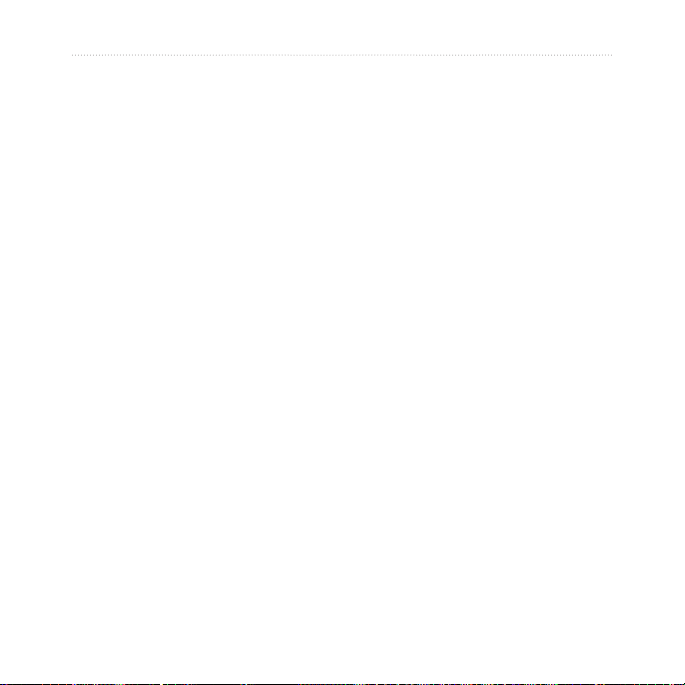
Index
T
taal 55
tijd
instellen 58
alarm 24
tijdzone 58
timer symbool 9
toetsen 8
Training Center 34, 35,
38, 39
installeren 76
trappermagneet 17
W
waterdicht 78
workouts 30
Z
zomertijd 58
U
USB 6, 77
V
veiligheidsinformatie 82
vervangen
van de batterij 81
Virtuele partner 28
88 Edge Handleiding
Page 91

Page 92

Bezoek de GARMIN website voor de laatste kosteloze update van de software
(exclusief cartografie) voor uw GARMIN product(en).
©2005 GARMIN Corporation
Garmin International, Inc.
1200 East 151st Street, Olathe, Kansas 66062, U.S.A.
Unit 5, The Quadrangle, Abbey Park Industrial Estate, Romsey, SO51 9DL, U.K.
No. 68, Jangshu 2nd Road, Shijr, Taipei Country, Taiwan
Garmin (Europe) Ltd.
Garmin (Asia) Corporation
www.garmin.com
Importeur voor België en het Groot-Hertogdom Luxemburg:
Formar N.V. - Brussel
website: www.garmin.be
e-mail: info@formar.be
Importeur voor Nederland:
Garmin (Nederland) – Houten
website: www.garmin.nl
e-mail: garmin@garmin.nl
Nederlandse vertaling: www.mitec.be
Deze Nederlandstalige versie van de Edge handleiding (Garmin onderdeelnr. 190-00580-00, rev. B) wordt u
aangeboden voor uw gemak. Indien nodig kunt u de meest recente Engelse handleiding raadplegen voor de werking
en het gebruik van de Edge.
GARMIN IS NIET VERANTWOORDELIJK VOOR DE JUISTHEID VAN DEZE NEDERLANDSTALIGE HANDLEIDING
EN WIJST ELKE VERANTWOORDELIJKHEID M.B.T. HET GEBRUIK ERVAN AF.
